Page 1
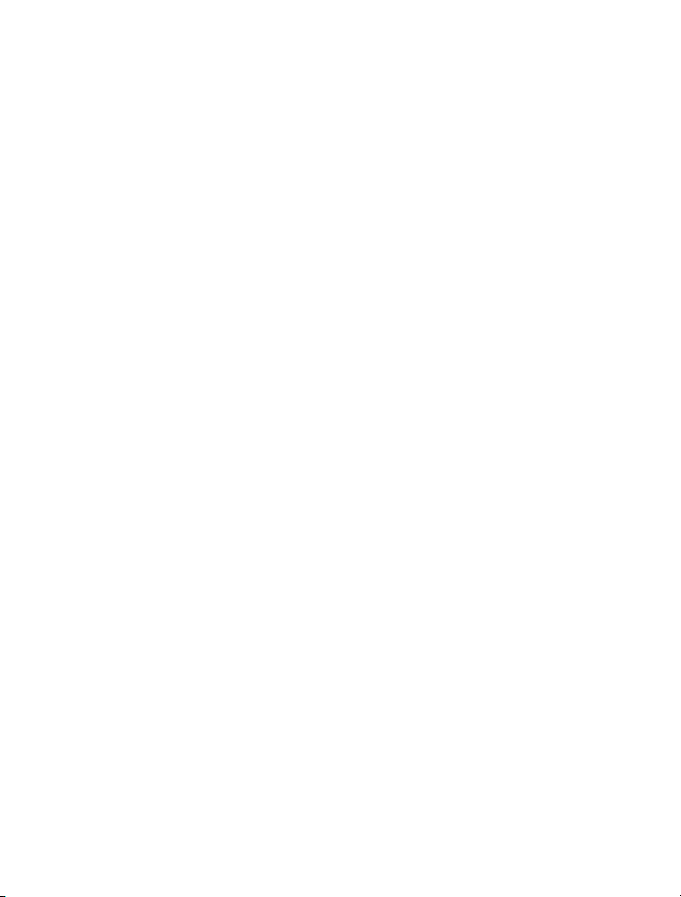
Ръководство на потребителя за Nokia 808 PureView
Издание 2.0
Page 2
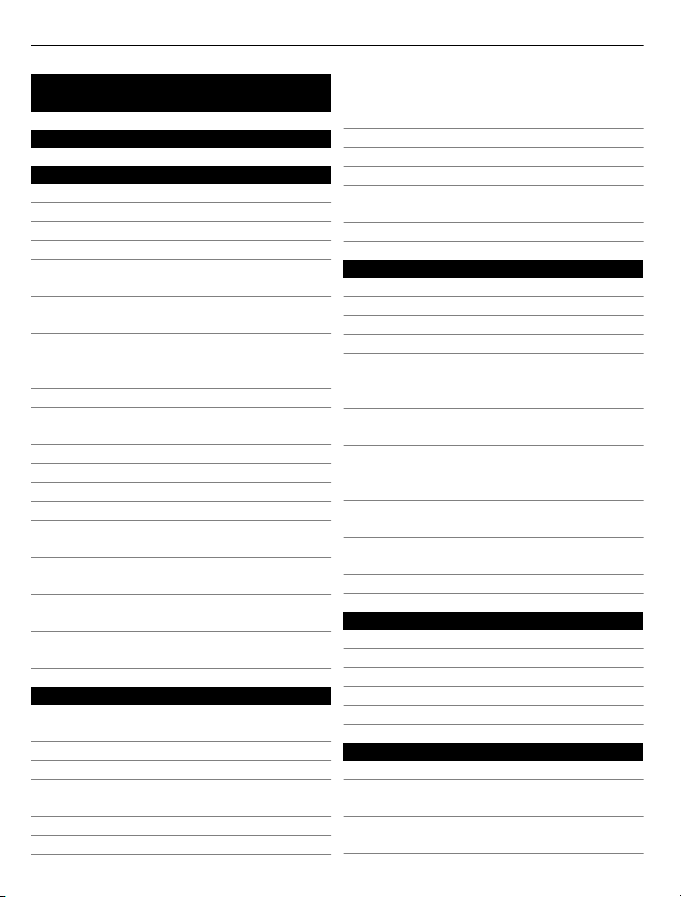
2 Съдържание
Съдържание
Безопасност 6
Начални стъпки 8
Клавиши и части 8
Поставяне на СИМ картата 9
Поставяне на карта с памет 10
Зареждане на батерията 12
Включване и изключване на
телефона 13
Заключване или отключване на
клавишите и екрана 14
Промяна на силата на звука на
телефонно повикване, песен или
видеоклип 14
Nokia акаунт 15
Копиране на контакти или снимки от
стария ви телефон 15
Антени 16
Слушалка 17
За NFC 17
Активиране на NFC 18
Свързване с Bluetooth аксесоар,
използвайки NFC 19
Включване и изключване на
фенерчето 19
Прикрепване на каишка за китка или
каишка 19
Използване на ръководството за
потребителя в телефона 20
Основна употреба 20
Използване на лентата с
инструменти 20
Действия със сензорния екран 21
Използване на бързи команди 23
Превключване между отворени
приложения 24
Писане на текст 24
Икони, показвани от телефона 29
Настройка на телефона да мига при
пропуснати повиквания или
съобщения 31
Фенерче 31
Търсене в телефона и в интернет 31
Използване на телефона офлайн 32
Удължаване на живота на
батерията 32
Възст. на ориг. настр.34
Камера и снимки 34
За камерата 34
Смяна на режима на снимане 35
Заснемане на снимки 36
Заснемане на видеоклипове 38
Запазване на информация за
мястото в снимките и
видеоклиповете ви 39
Изпращане на снимка или
видеоклип 40
Изпращане на снимка или друго
съдържание до друг поддържащ
NFC телефон 41
Споделяне на снимка или
видеоклип директно от камерата 41
Задаване къде да се запаметяват
снимките и видеоклиповете 42
Снимки 42
Персонализиране и Nokia Магазин 48
Профили 48
Смяна на палитрата 50
Начален екран 51
Подреждане на приложенията 54
Nokia Магазин 54
Телефон 57
Повикване на телефонен номер 57
Включване на високоговорителя по
време на разговор 57
Търсене на контакт от клавиатурата
за набиране 58
Page 3
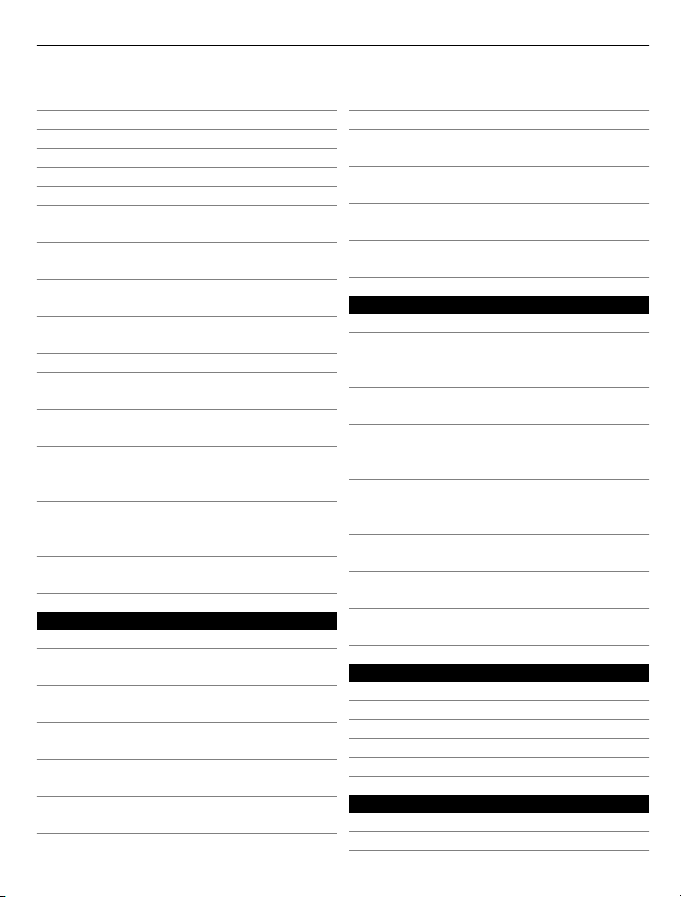
Съдържание 3
Обръщане за изключване на звука
на телефона 58
Повикване на контакт 59
Отговор на чакащо повикване 59
Осъществяване на видеоповикване 60
Отговаряне на видео повикване 60
Отхвърляне на видео повикване 61
Осъществяване на конферентно
повикване 61
Повикване на номерата, които
използвате най-често 62
Осъществяване на повикване до
контакт посредством глас 63
Повикване до последния набран
номер 63
Запис на телефонен разговор 64
Преглед на пропуснатите
повиквания 64
Набиране на вашата гласова
пощенска кутия 64
Прехвърляне на повиквания към
гласовата пощенска кутия или друг
телефонен номер 65
Предотвратяване на
осъществяването или
получаването на повиквания 65
Разрешаване на повиквания само
до определени номера 66
Контакти 66
Информация за Контакти 66
Запаметяване на телефонни номера
и пощенски адреси 67
Запаметяване на номер от получено
повикване или съобщение 67
Бързо свързване с най-важните за
вас хора 68
Добавяне на важните контакти към
началния екран 68
Добавяне на снимка за даден
контакт 68
Задаване на тон на звънене за даден
контакт 69
Създаване на група контакти 69
Изпращане на съобщение до група
хора 69
Изпращане на информация за
връзка с Моята карта 69
Копиране на контакти от СИМ
картата в телефона 70
Архивирайте контактите си в
услугите на Nokia 70
Социални мрежи 71
Информация за Социални мрежи 71
Показване на актуализираните
състояния на вашите приятели в
един екран 71
Публикуване на вашето състояние в
услуги за социални мрежи 72
Свързване на вашите онлайн
приятели с вашия списък с
контакти 72
Показване на актуализираните
състояния на приятелите ви в
началния екран 72
Качване на снимка или видеоклип в
услуга 73
Свързване с приятел от услуга за
социални мрежи 73
Добавяне на събитие в календара
на телефона 73
Съобщения 74
Информация за Съобщения 74
Изпращане на съобщение 74
Четене на получено съобщение 75
Изпращане на аудио съобщение 76
Смяна на езика за писане 76
Поща 76
За Ел. поща 76
Добавяне на пощенска кутия 77
Page 4
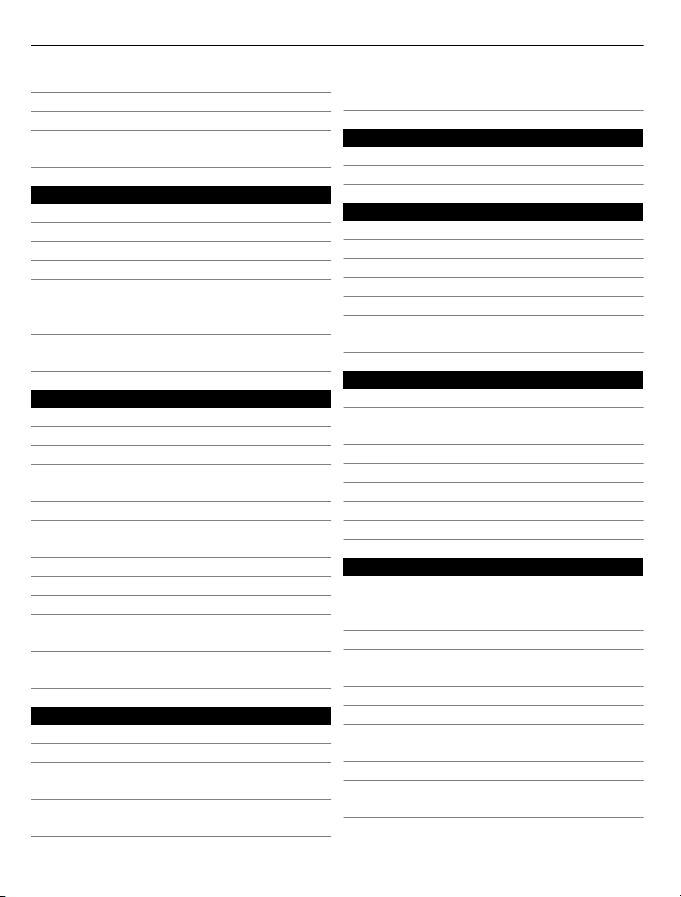
4 Съдържание
Четене на получена поща 77
Изпращане на имейл 79
Отговор на заявка за среща 79
Отваряне на поща от началния
екран 79
Интернет 80
Информация за уеб браузъра 80
Разглеждане на Интернет 80
Добавяне на маркер 81
Абониране за уеб канал 81
Разрешаване на уеб сайт да
използва информацията за мястото
ви 82
Достъп до онлайн услуги,
използвайки NFC 82
Развлечения 83
Музикален плеър 83
Информация за Nokia Музика 86
Запис на звуци 87
Възпроизвеждане на музика през
радиоапарат 87
FM радио 88
Играйте игри с приятел, като
използвате NFC 90
Плащане с телефона 90
Видеоклипове 91
Гледане на уеб телевизия 92
Свързване към система с висока
детайлност 93
Безжичен стрийминг на
съдържание 94
Карти 96
За приложенията Карти 96
Навигация до крайната цел 97
Намиране и разглеждане на
местоположения 103
Запаметяване и споделяне на
места 107
Съобщаване за погрешна
информация в картите 109
Часовник и календар 109
Часовник 109
Календар 111
Офис 114
Quickoffice 114
Четене на PDF документи 115
Използване на калкулатора 115
Писане на бележка 115
Превеждане на думи 115
Отваряне или създаване на .zip
файлове 116
Свързване 116
Интернет връзки 116
Следене на обема прехвърлени
данни 117
Wi-Fi 118
VPN връзки 119
Прекратяване на мрежова връзка 120
Bluetooth 121
USB кабел за данни 124
Управление на телефона 126
Поддържане на софтуера на
телефона и приложенията
актуални 126
Администриране на файлове 128
Освобождаване на памет в
телефона 130
Работа с приложения 130
Синхронизиране на съдържание 131
Копиране на контакти или снимки от
един телефон на друг 133
Защита на телефона 133
Подготовка на телефона за
рециклиране 135
Page 5
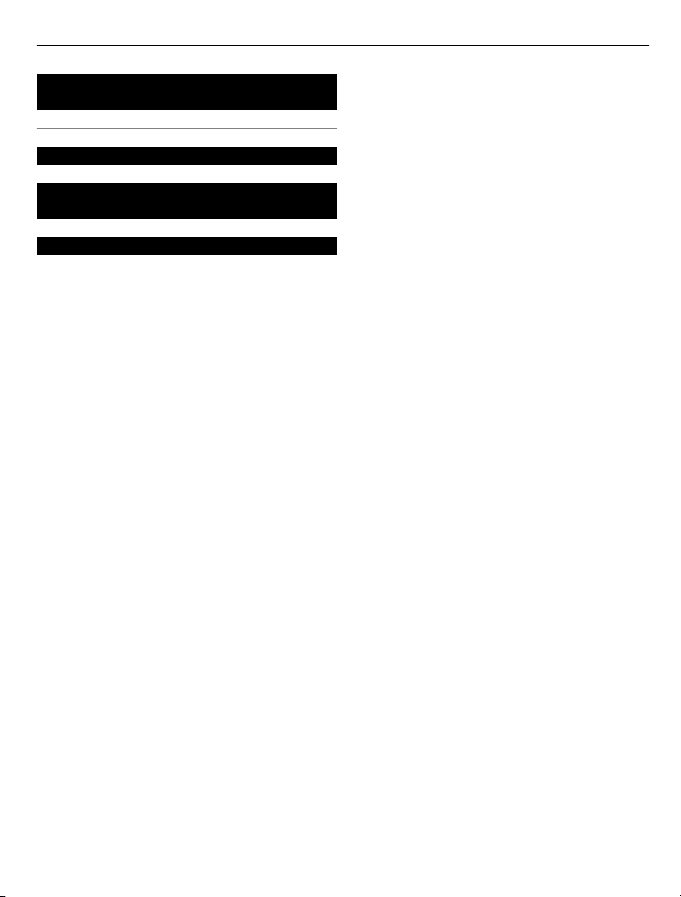
Намиране на допълнителна
помощ 135
Поддръжка 135
Кодове за достъп 136
Информация за продукта и
безопасността 137
Индекс 145
Съдържание 5
Page 6
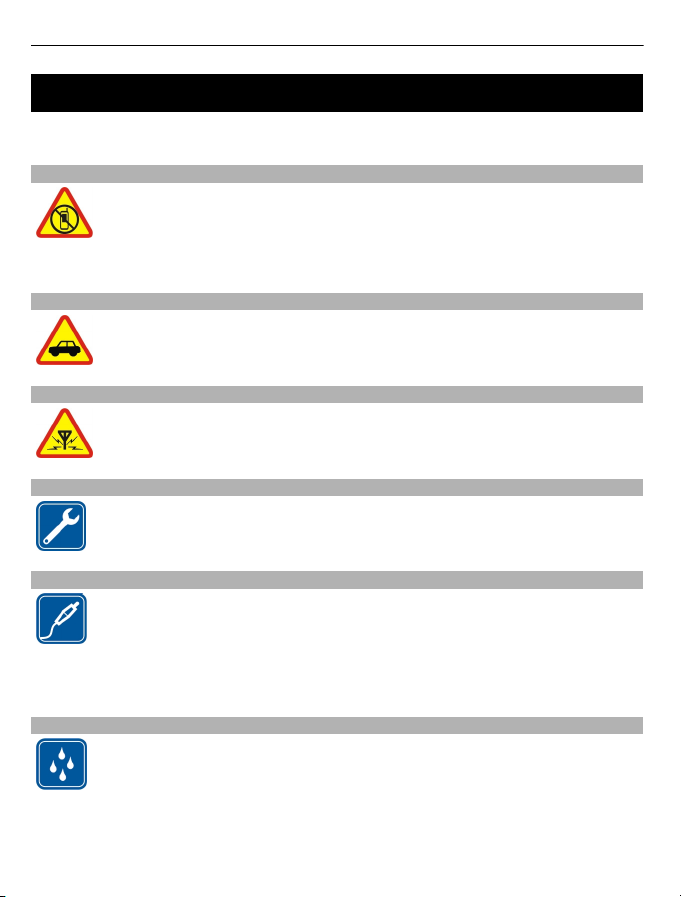
6 Безопасност
Безопасност
Прочетете тези лесни инструкции. Неспазването им може да бъде опасно или
противозаконно. За допълнителна информация прочетете цялото ръководство.
ИЗКЛЮЧВАЙТЕ В ОБЛАСТИ С ОГРАНИЧЕНИЯ
Изключвайте устройството, когато използването на мобилни телефони
не е позволено или когато то може да причини смущения или опасност,
например във въздухоплавателни средства, в болници или в близост до
медицинско оборудване, гориво, химични вещества или взривоопасни
райони. Спазвайте всички инструкции в областите с ограничения.
НА ПЪРВО МЯСТО, БЕЗОПАСНОСТ НА ДВИЖЕНИЕТО
Спазвайте всички местни закони. Ръцете ви винаги трябва да са
свободни за управляване на автомобила, докато шофирате. Вашият
първи приоритет при шофиране трябва да бъде безопасността на пътя.
СМУЩЕНИЯ
Всички безжични устройства се влияят от смущения, които могат да
влошат работата им.
КВАЛИФИЦИРАН СЕРВИЗ
Само квалифициран сервизен персонал може да инсталира или
ремонтира този продукт.
БАТЕРИИ, ЗАРЯДНИ УСТРОЙСТВА И ДРУГИ АКСЕСОАРИ
Използвайте само батерии, зарядни устройства и други аксесоари,
одобрени от Nokia за употреба с това устройство. Зарядни устройства
на трети страни, които са съвместими със стандарта IEC/EN 62684 и
могат да се свържат към микро USB конектора на вашето устройство,
може да са съвместими с устройството. Не свързвайте несъвместими
продукти.
ПАЗЕТЕ УСТРОЙСТВОТО СУХО
Вашето устройство не е водоустойчиво. Пазете го сухо.
Page 7
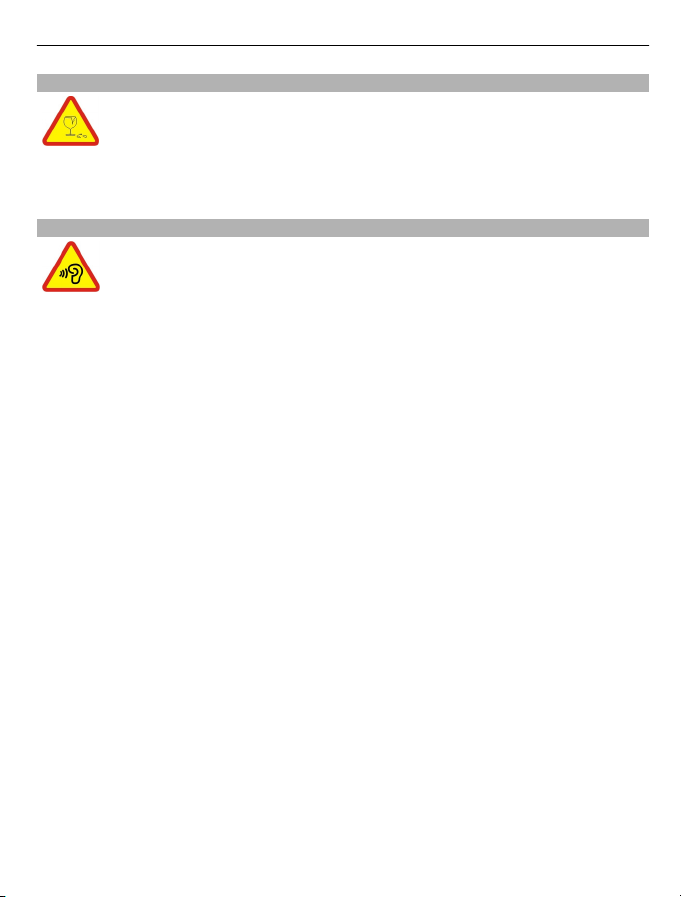
СТЪКЛЕНИ ЧАСТИ
Екранът на устройството е от стъкло. Това стъкло може да се счупи ако
устройството бъде изпуснато на твърда повърхност или бъде ударено
силно. Ако стъклото се счупи, не пипайте стъклените части на
устройството и не се опитвайте да отстраните счупеното стъкло от
устройството. Спрете да ползвате устройството, докато стъклото бъде
заменено от квалифициран
ПРЕДПАЗВАЙТЕ СЛУХА СИ
За да избегнете евентуално увреждане на слуха, не слушайте
продължително време при силен звук. Бъдете внимателни, когато
държите устройството близо до ухото си, докато се използва
високоговорителят.
Безопасност 7
персонал.
Page 8
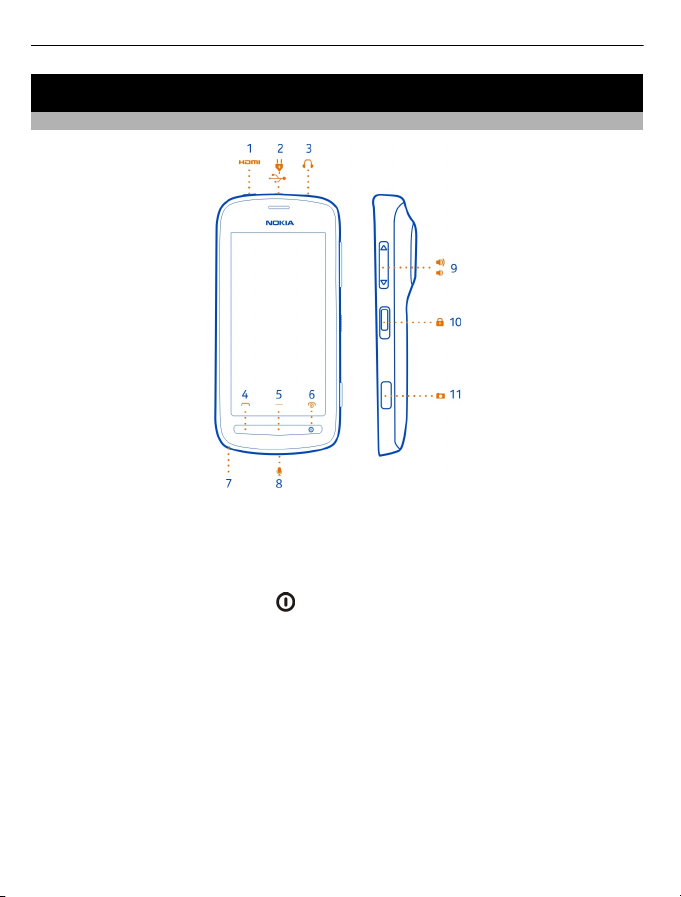
8 Начални стъпки
Начални стъпки
Клавиши и части
1 HDMI™ микро конектор
2 Микро USB конектор. Използва се и за зареждане на батерията.
3 Конектор за слушалки (конектор Nokia AV)
4 Клавиш за повикване
5 Клавиш Меню
6 Клавиш за край/захранване
7 Каишка/Отвор за каишката за китка
8 Микрофон
9 Клавиши за сила на звука/мащабиране
10 Клавиш за заключване
11 Клавиш за камера
Ако на обектива на камерата има предпазна лепенка, свалете я.
Затваряне на капачето на HDMI слота
С гръб на телефона към вас, натиснете навътре в телефона
капачето и след това – края с пантата.
. Използва се и за затваряне на камерата.
първо левия край на
Page 9
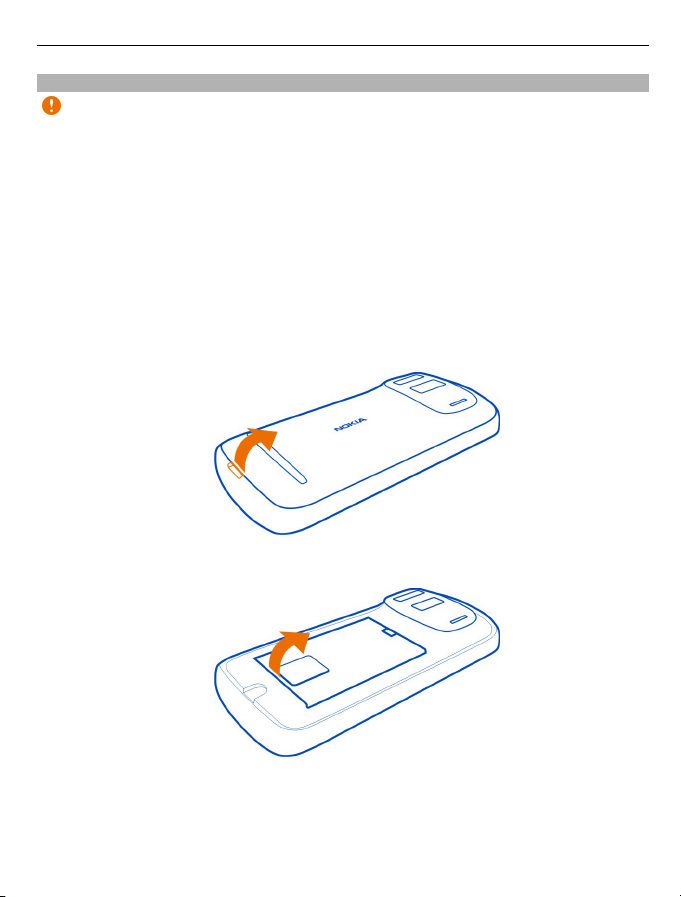
Начални стъпки 9
Поставяне на СИМ картата
Важно: Това устройство е проектирано за използване само с mini-UICC СИМ
карта, известна и като micro-SIM карта. Micro-SIM картата е по-малка от
стандартната СИМ карта. Използването на несъвместими СИМ карти може да
повреди картата или устройството, както и да доведе до загуба на данни,
съхранени на картата.
Не използвайте СИМ карти, които са модифицирани,
за да влизат в държача на
микро СИМ карта. За да замените стандартната СИМ карта с микро СИМ карта, се
обърнете към вашия мобилен оператор.
Не залепвайте стикери върху СИМ картата.
1 Уверете се, че телефонът е изключен.
2 Поставете нокът в пролуката при долния ръб на задния панел и внимателно
повдигнете и
свалете панела.
3 Ако батерията е в телефона, повдигнете я и я извадете.
4 Плъзнете държача на СИМ картата, за да го отключите. Повдигнете с нокът
държача на СИМ картата.
Page 10
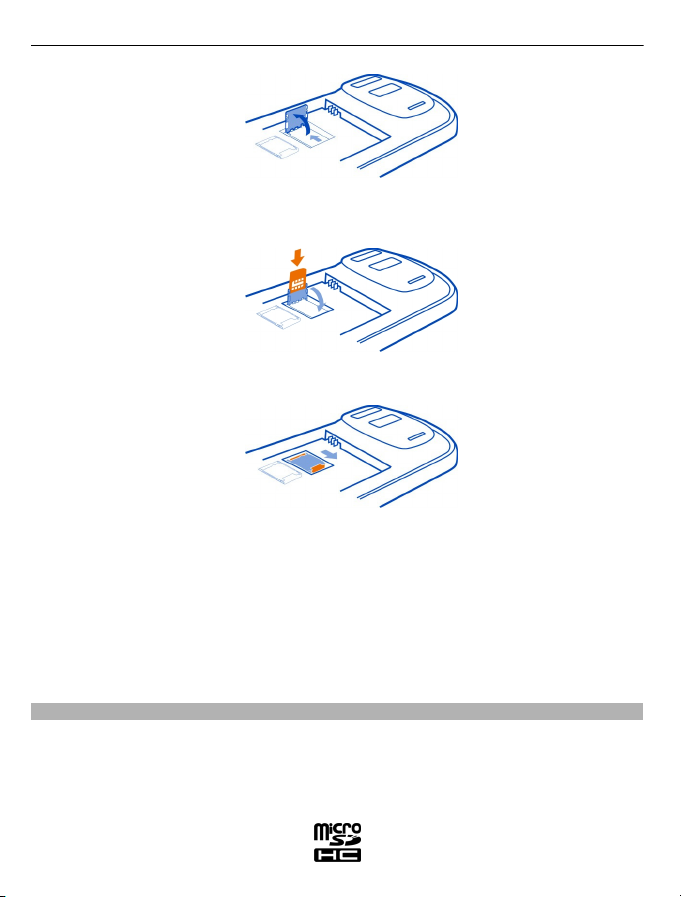
10 Начални стъпки
5 Уверете се, че контактите сочат надолу, сложете СИМ картата в държача и
спуснете държача.
6 Плъзнете държача на СИМ картата, за да го заключите.
7 Подравнете контактите на батерията, натиснете батерията навътре и
поставете обратно задния панел.
Изваждане на SIM картата
1 Изключете телефона.
2 Свалете задния панел.
3 Ако батерията е в телефона, повдигнете я и я извадете.
4 Отворете държача на СИМ картата и извадете картата.
Поставяне на карта с памет
Картите с памет се предлагат отделно.
Използвайте само съвместими карти microSD и microSDHC, одобрени от Nokia за
употреба с това устройство. Несъвместимите карти могат да повредят картата и
устройството, както и данните, съхранявани в картата.
Page 11
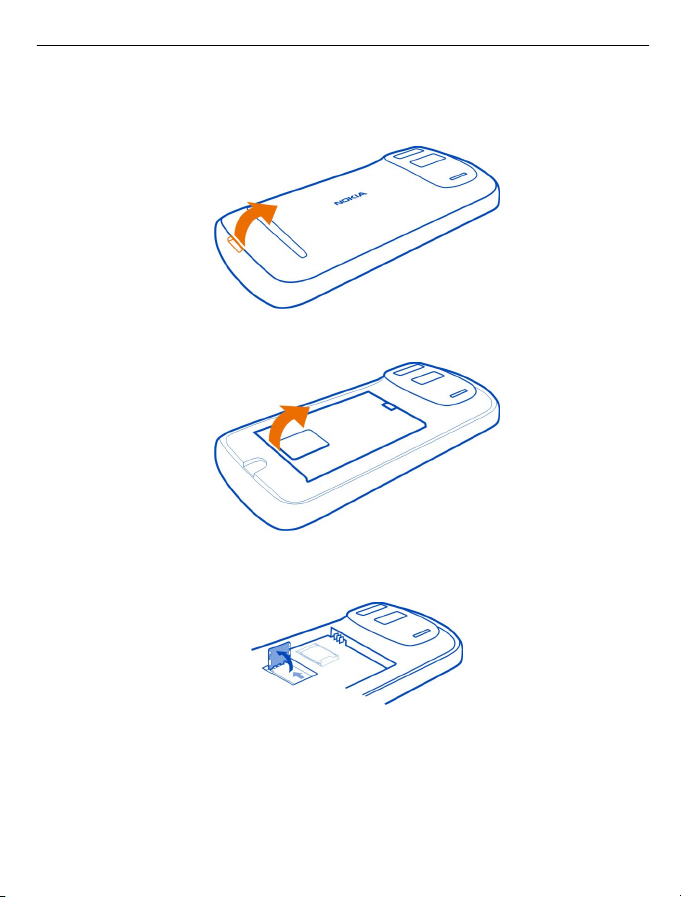
Начални стъпки 11
1 Уверете се, че телефонът е изключен.
2 Поставете нокът в пролуката при долния ръб на задния панел и внимателно
повдигнете и свалете панела.
3 Ако батерията е в телефона, повдигнете я и я извадете.
4 Плъзнете държача на картата с памет, за да го отключите. Повдигнете с нокът
държача на картата с памет.
5 Уверете се, че контактите сочат надолу, сложете картата с памет в държача
и спуснете държача.
Картите с памет се предлагат отделно. За видеоклипове с качество Full HD
(1080p) е препоръчително да използвате карта с памет клас 6.
Page 12
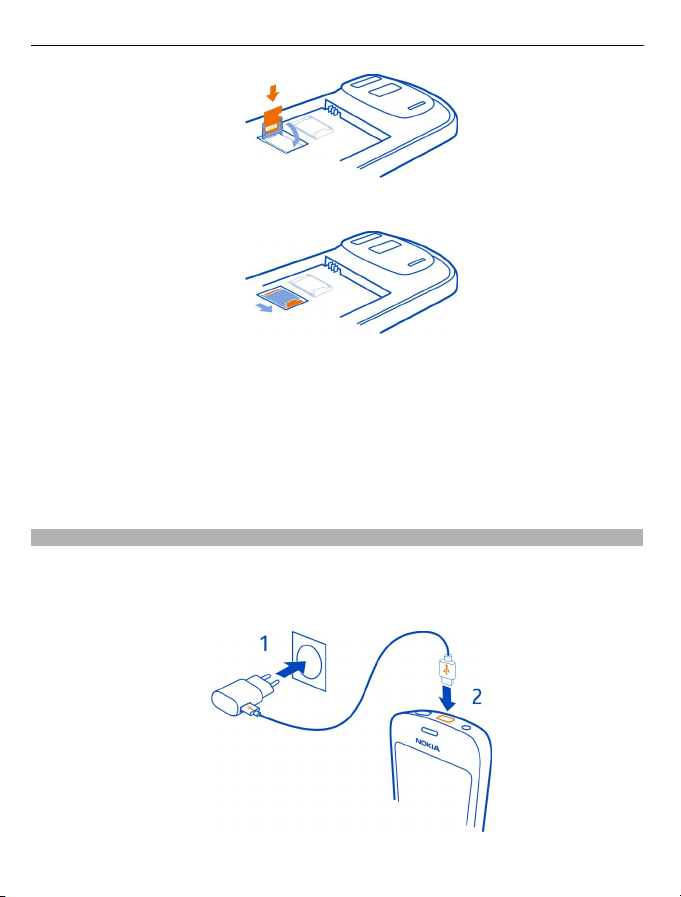
12 Начални стъпки
6 Плъзнете държача на картата с памет, за да го заключите.
7 Подравнете контактите на батерията, натиснете батерията навътре и
поставете обратно задния панел.
Изваждане на картата с памет
1 Изключете телефона.
2 Свалете задния панел.
3 Ако батерията е в телефона, повдигнете я и я извадете.
4 Отворете държача на картата с памет и извадете картата.
Зареждане на батерията
Батерията е фабрично заредена до известна степен, но е възможно да се наложи
да я презаредите, преди да можете да включите телефона за първи път.
1 Ако телефонът се нуждае от зареждане, направете следното:
Page 13
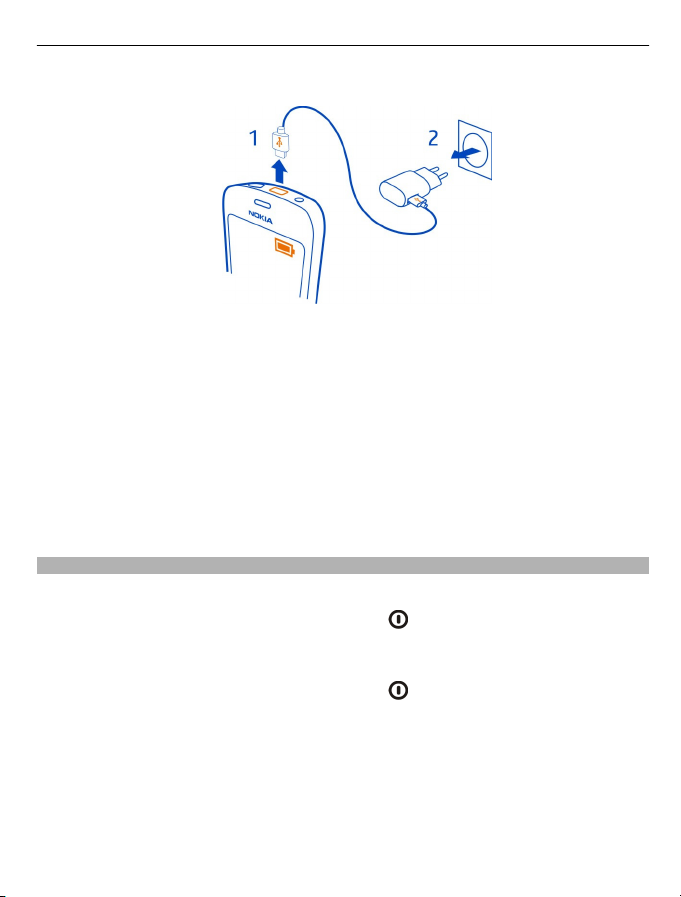
Начални стъпки 13
2 Когато батерията е напълно заредена, направете следното:
Можете да използвате зареждане с USB, когато не е наличен електрически
контакт. По време на зареждане на устройството могат да бъдат прехвърляни
данни. Ефективността на зареждането по USB варира в големи граници и може да
мине дълго време преди зареждането да започне и устройството да започне да
функционира.
Не е необходимо да зареждате батерията за
точно определен период от време и
можете да използвате телефона, докато се зарежда.
Ако батерията е напълно разредена, може да минат няколко минути, преди
индикаторът за зареждане да се покаже на дисплея или преди да е възможно
осъществяване на повиквания.
Включване и изключване на телефона
Включване
Натиснете и задръжте клавиша за захранване
, докато телефонът започне да
вибрира.
Изключване
Натиснете и задръжте клавиша за захранване
.
Page 14
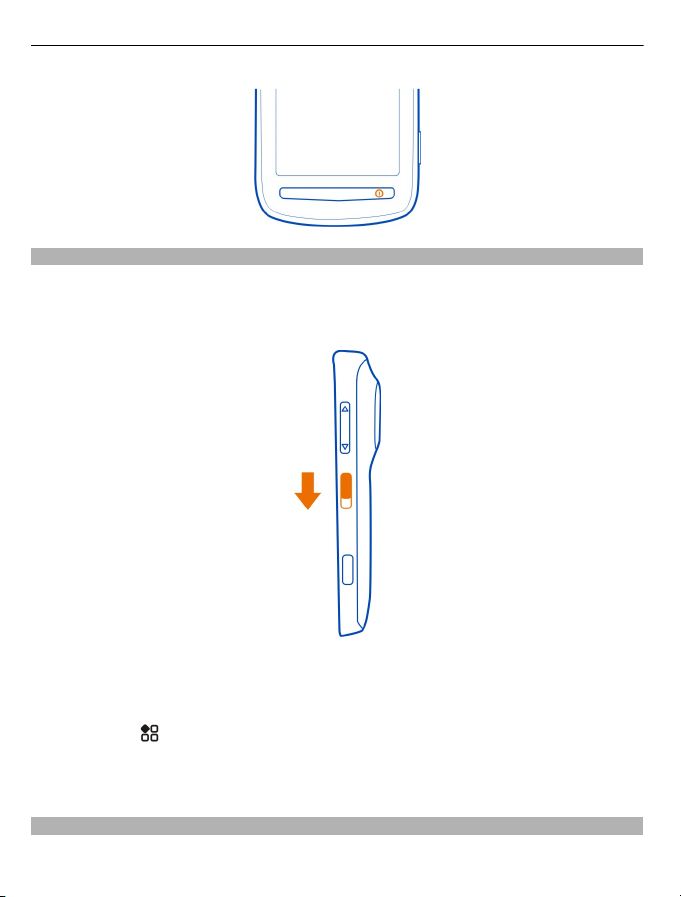
14 Начални стъпки
Заключване или отключване на клавишите и екрана
За да избегнете случайно осъществяване на повикване, когато телефонът е в
джоба или чантата ви, заключете клавишите и екрана на телефона.
Плъзнете клавиша за заключване.
Съвет: За отключване, може също да натиснете клавиша Меню и да влачите
заключения екран наляво или надясно.
Определяне след колко време да се заключват клавишите и екранът
1 Изберете
> Настройки и Телефон > Дисплей > Пауза за ек.защ./
закл.клав..
2 Задайте интервала от време, след който клавишите и екранът да се заключват
автоматично.
Промяна на силата на звука на телефонно повикване, песен или видеоклип
Използвайте клавишите за сила на звука.
Page 15
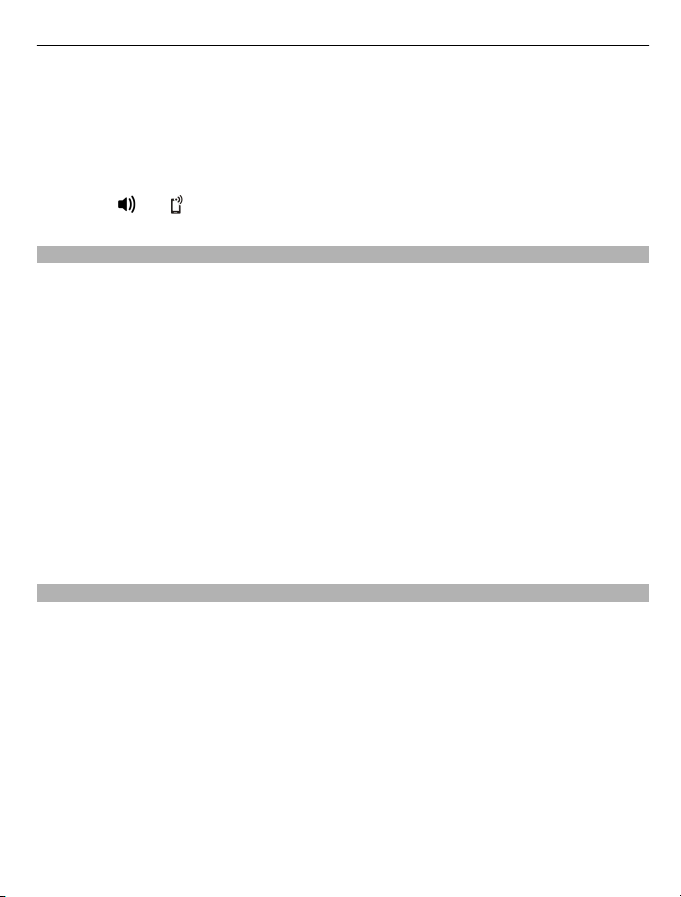
Начални стъпки
Можете да променяте силата на звука по време на повикване или когато дадено
приложение е активно.
Вграденият високоговорител ви позволява да говорите и слушате от малко
разстояние, без да е необходимо да държите телефона до ухото си.
Включване или изключване на високоговорителя по време на разговор
Изберете
Nokia акаунт
Когато включите телефона за първи път, той ще ви преведе през стъпките за
създаване на акаунт в Nokia.
Имате възможност за:
• Достъп до всички услуги на Nokia с едно потребителско име и парола - както
от телефона, така и от съвместим компютър
• Изтегляне на съдържание от услугите на Nokia
• Запаметяване на данни за модела
Можете също да добавите данните за вашата карта за плащане.
• Запаметяване в Nokia Карти на важни пешеходни маршрути и маршрути на
шофиране
За да научите повече за акаунта в Nokia и услугите на Nokia, отидете на адрес
www.nokia.com/support.
За да създадете Nokia акаунт по-късно, отидете на account.nokia.com.
Копиране на контакти или снимки от стария ви телефон
Искате да копирате важната информация от предишния си телефон Nokia и бързо
да започнете да използвате новия? Използвайте приложението Пренос на данни,
за да копирате контакти, записи в календара и снимки в новия си телефон,
безплатно.
Предишният ви телефон трябва да поддържа Bluetooth.
или .
на вашия телефон и информация за контакт.
15
Page 16
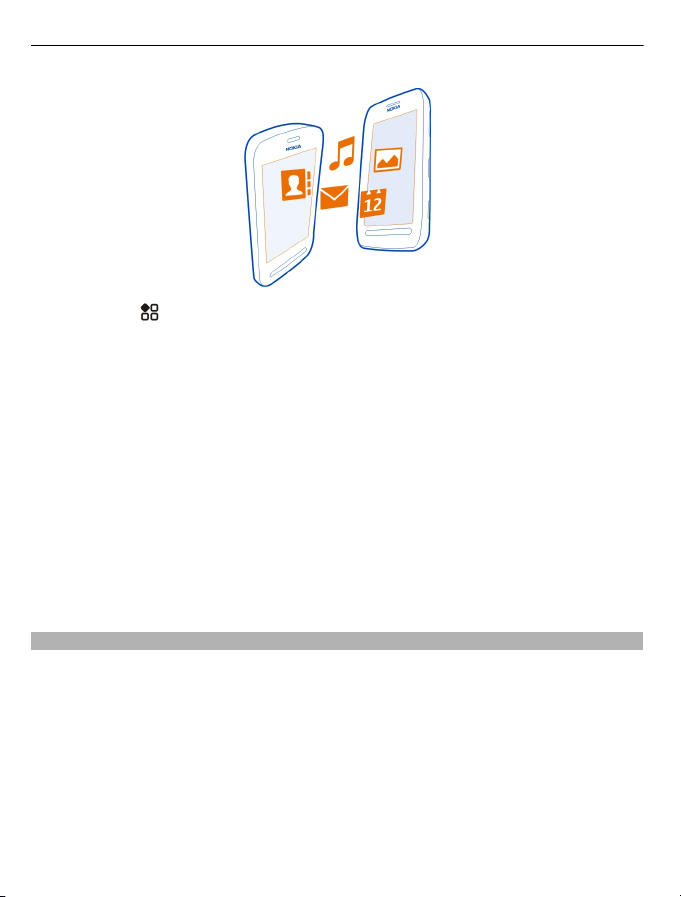
16 Начални стъпки
1 Изберете > Настройки > Свързване > Трансфер данни > Пренос на
данни.
2 Изберете от списъка стария си телефон и сдвоете телефоните. Bluetooth
трябва да е включен и на двата телефона.
3 Ако другият телефон изисква парола, въведете я и в двата телефона.
Паролата е само за текущата връзка и я задавате вие. Паролата за някои
телефони е
фиксирана. Подробна информация ще намерите в ръководството
за потребителя на другия телефон.
4 Изберете това, което искате да копирате, и след това изберете ОК.
Ако в стария ви телефон Nokia не е инсталирано приложението Пренос на данни,
вашият нов телефон го изпраща със съобщение чрез Bluetooth. За да инсталирате
приложението, отворете съобщението в стария
си телефон и следвайте
показаните от телефона инструкции.
Съвет: Можете да използвате и приложението Пренос на данни, за да копирате
по-късно съдържание от други телефони.
Антени
По време на използване на антената избягвайте допир с областта на антената.
Контактът с антените влияе върху качеството на комуникация и може да съкрати
живота на батерията, тъй като принуждава устройството да работи на по-високо
ниво на мощност.
Page 17
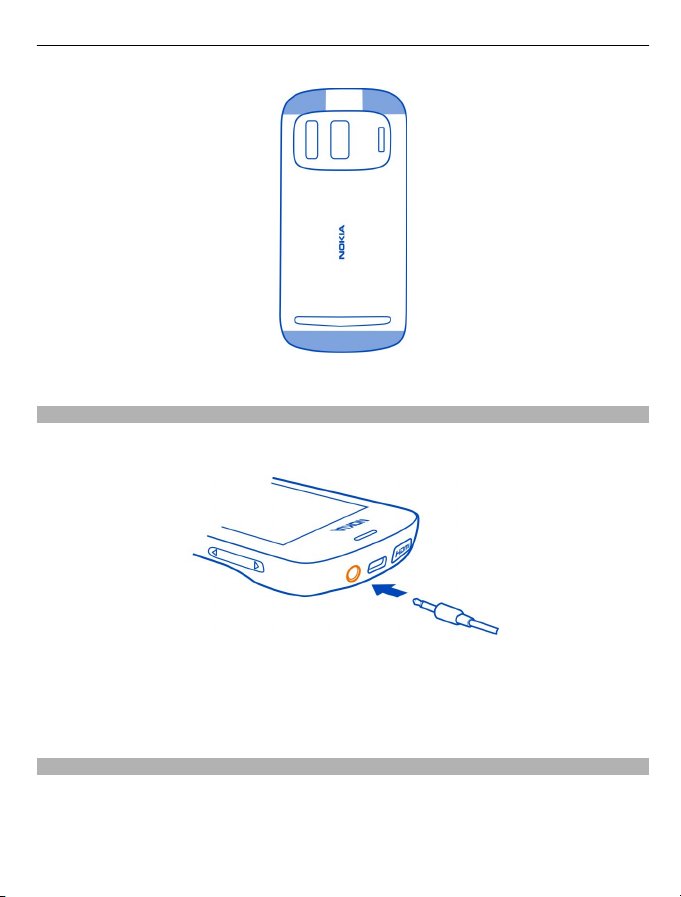
Начални стъпки 17
Областта на антената е маркирана.
Слушалка
Можете да включите съвместима слушалка или съвместими слушалки към
телефона.
Не свързвайте към продукти, които създават изходен сигнал, тъй като това може
да повреди устройството. Не свързвайте никакви източници на напрежение към
конектора Nokia AV. Ако свържете с конектора Nokia AV външно устройство или
слушалки, различни от одобрените от Nokia за използване с това устройство,
обърнете специално внимание на нивото на звука.
За NFC
Комуникацията на близко разстояние (NFC) прави свързването и споделянето
лесно и забавно. Телефоните и аксесоарите Nokia, които поддържат NFC, се
свързват безжично, когато ги допрете.
С NFC имате възможност за:
Page 18
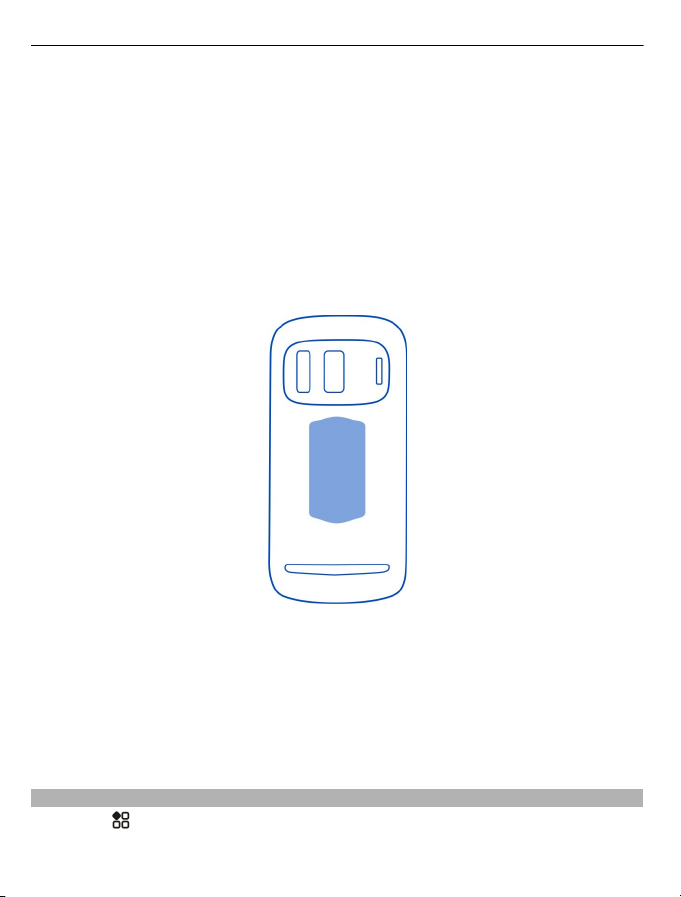
18 Начални стъпки
• Споделяне на създадено от вас съдържание между два съвместими телефона,
поддържащи NFC.
• Свързване със съвместими Bluetooth аксесоари, поддържащи NFC, като
слушалка или безжичен високоговорител.
• Плащане с телефона, ако се поддържа от вашия мобилен оператор.
• Докосване на маркери за изтегляне на допълнително съдържание на
телефона и достъп до онлайн услуги.
• Участие в игри
телефони, поддържащи NFC.
NFC зоната се намира на гърба на вашия телефон, под камерата. Докосвайте
другите телефони, аксесоари или четци с NFC зоната.
за много участници срещу други притежатели на съвместими
Можете да използвате NFC, когато екранът на телефона е включен. Възможно е
да сте в състояние да плащате с телефона си или да го използвате като билет,
дори когато е заключен, в зависимост от вашия доставчик на услуги.
За повече информация относно NFC, вижте видеоклиповете за обучение на вашия
телефон.
Съвет: Можете да изтеглите
Магазин.
Активиране на NFC
Изберете
> Настройки и Свързване > NFC > NFC > Включено.
още съдържание, поддържано от NFC, от Nokia
Page 19
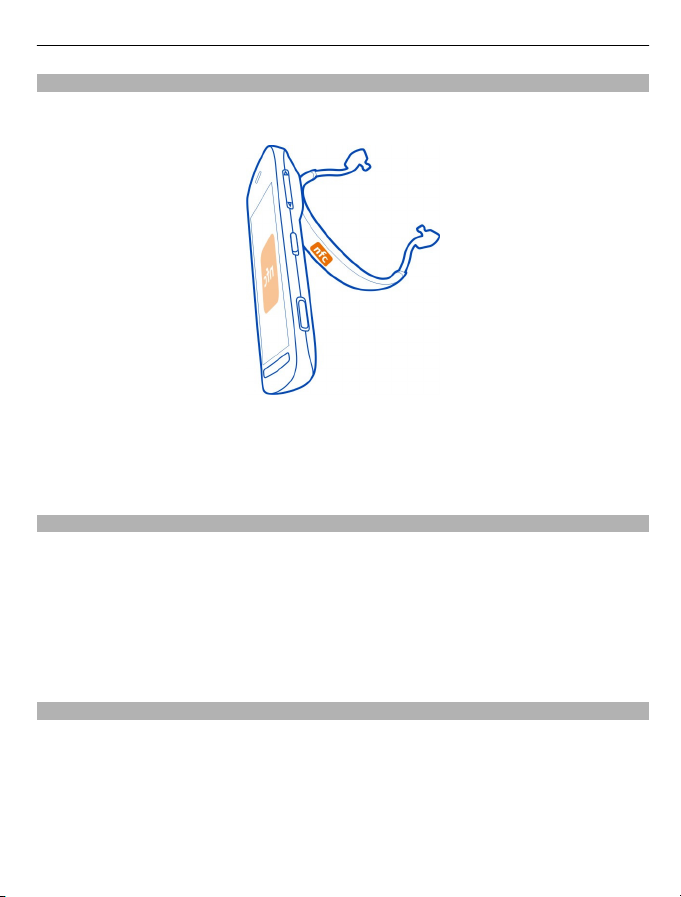
Начални стъпки 19
Свързване с Bluetooth аксесоар, използвайки NFC
Докоснете NFC зоната на аксесоара с NFC зоната на вашия телефон и изберете
Да.
Прекъсване на връзката с аксесоара
Докоснете отново NFC зоната на аксесоара.
За повече информация вижте ръководството за потребителя на аксесоара.
Включване и изключване на фенерчето
Трябва да намерите пътя си в тъмното? Използвайте светкавицата на камерата
като фенерче.
Плъзнете и задръжте ключа за заключване на клавишите за 2 секунди.
Можете да включите фенерчето дори когато клавишите и екранът, или
телефонът, са заключени.
Не насочвайте фенерчето към очите.
Прикрепване на каишка за китка или каишка
1 Свалете задния панел.
2 Прекарайте примката през отвора и я нанижете върху щифта.
Page 20
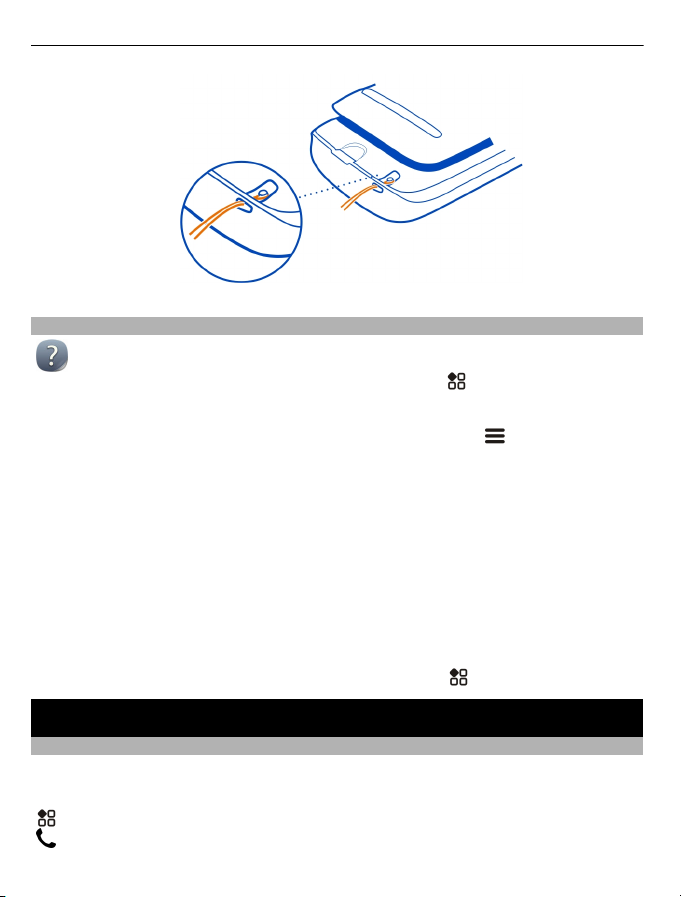
20 Основна употреба
Използване на ръководството за потребителя в телефона
Вашият телефон съдържа вградено ръководство на потребителя. То е винаги
с вас, на разположение, когато ви потрябва. Изберете
Търсене в ръководството за потребителя
Когато ръководството за потребителя е отворено, изберете
това напишете буква или дума в полето за търсене.
Отваряне на приложение от ръководството за потребителя
Изберете връзка към приложение в дадена тема.
За да се върнете обратно в ръководството за потребителя, натиснете и задръжте
клавиша Меню, плъзнете наляво или надясно и изберете ръководството за
потребителя.
Можете да намерите
Съвет: Също така получавате текстови съобщения и съвети в изскачащи
прозорци, които ви дават полезна информация за използването на вашия
телефон. За да видите тези съвети по-късно, изберете
връзки към свързани теми в края на инструкциите.
> Ръкoв. потр..
> Търсене и след
> Съвети и Предлож..
Основна употреба
Използване на лентата с инструменти
Лентата с инструменти в долната част на дисплея ви помага да преглеждате лесно
в телефона.
Отворете главното меню.
Осъществяване на повикване.
Page 21
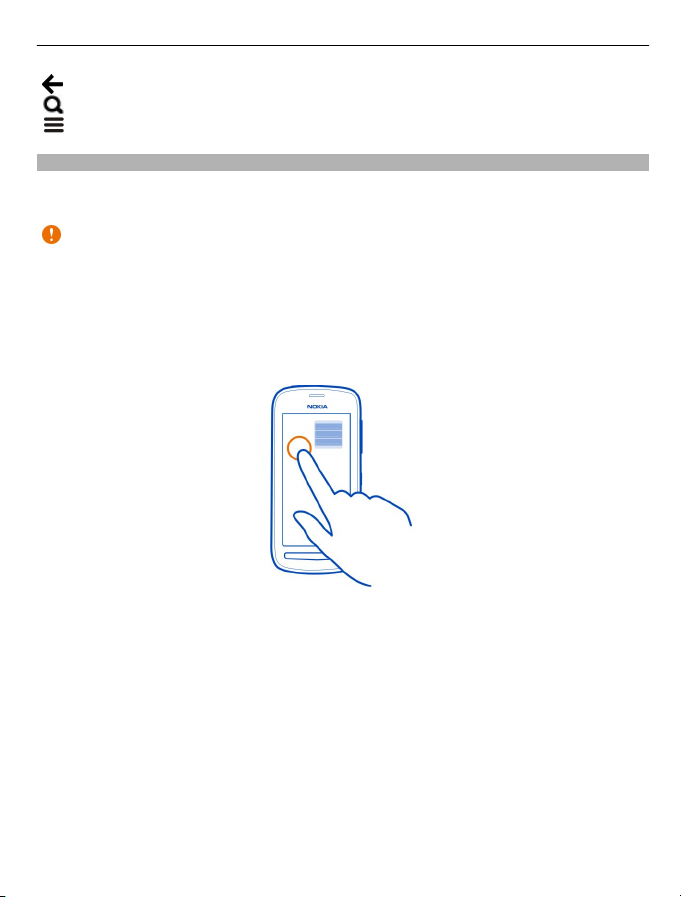
Основна употреба 21
Връщане в предишния екран.
Търсене на приложения.
Отваряне на менюто с опции.
Действия със сензорния екран
За да използвате вашия телефон, докоснете или докоснете и задръжте върху
екрана.
Важно: Избягвайте да драскате по сензорния екран. Никога не използвайте
химикалка, молив или друг остър предмет върху сензорния екран.
Отваряне на приложение или елемент
Докоснете приложението или елемента.
Докосване и задържане за показване на още опции
Поставете пръст върху даден елемент, докато се отвори менюто.
Пример: За да изпратите карта за контакт или да изтриете аларма, докоснете и
задръжте върху контакта или алармата и изберете желаната опция.
Плъзнете елемент
Докоснете и задръжте върху елемента и плъзнете пръст по екрана.
Page 22
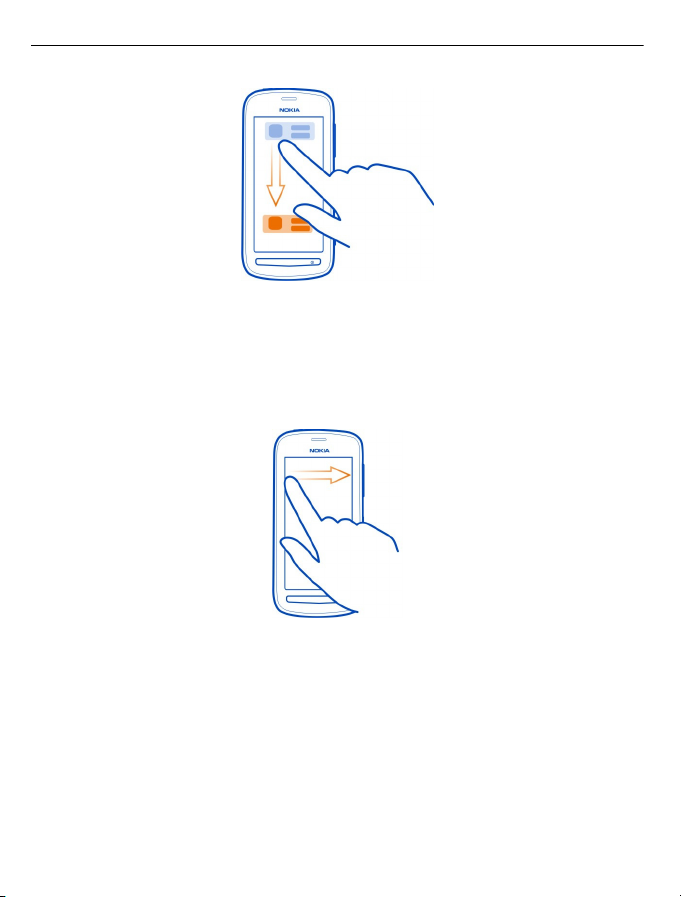
22 Основна употреба
Пример: Можете да влачите елементи в началния екран или когато подреждате
основното меню.
Тласък
Поставете пръст върху екрана и го плъзнете в желаната посока.
Пример: За да превключите на друг начален екран, плъзнете наляво или надясно.
За бързо превъртане през дълъг списък или меню, плъзнете бързо с пръст нагоре
или надолу по екрана и вдигнете пръста си. За да спрете превъртането, докоснете
екрана.
Увеличаване или намаляване на мащаба
Поставете два пръста върху елемент, като карта, снимка
или уеб страница, и ги
раздалечете или сближете с плъзгане.
Page 23
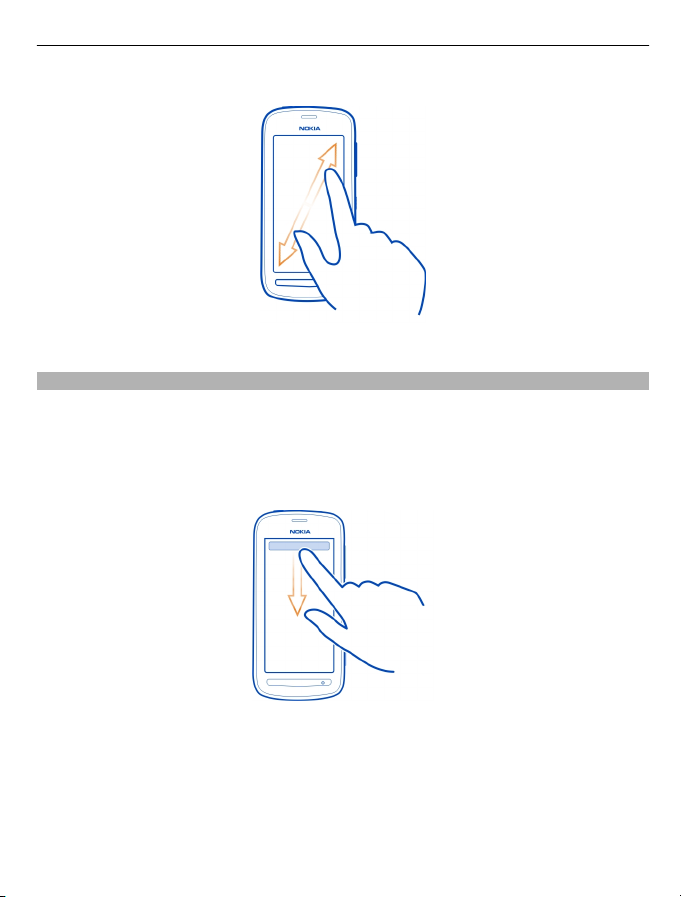
Основна употреба 23
Съвет: Можете също да докоснете два пъти елемента.
Използване на бързи команди
Не е необходимо да минавате през множество операции, например за да
прекъснете интернет връзка или да изключите звука на телефона. Можете да
стигате до тези настройки директно в менюто за състояние, без значение в кое
приложение или екран се намирате.
Плъзнете надолу от областта за уведомяване.
В менюто за състояние можете да направите следното:
• Преглед на уведомленията за пропуснати повиквания или непрочетени
съобщения
• Изключване на звука на телефона
• Промяна на настройките за свързване
• Преглед на наличните Wi-Fi връзки и свързване с Wi-Fi мрежа
Page 24
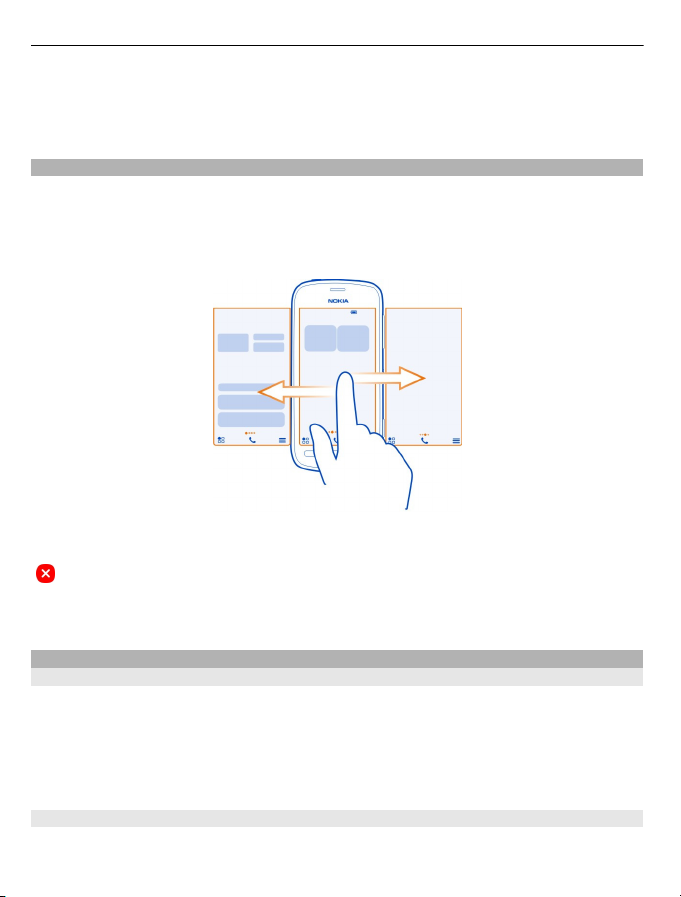
24 Основна употреба
• Управление на Bluetooth връзките
Съвет: Докато слушате музика, можете бързо да отворите музикалния плеър от
менюто за състояние.
Превключване между отворени приложения
Може да видите кои приложения и задачи са отворени във фонов режим и да
превключвате между тях.
Натиснете и задръжте клавиша за менюто, тласнете наляво или надясно и
изберете желаното приложение.
Работещите във фонов режим приложения увеличават разхода на батерията и
използват памет. За да затворите приложение, което не използвате, изберете
.
Съвет: За да затворите всички отворени приложения, изберете и задръжте върху
превключвателя на задачи и от изскачащото меню изберете Затваряне всички.
Писане на текст
Екранна клавиатура и буквено-цифрова клавиатура
Можете да пишете, като използвате екранната или буквено-цифровата
клавиатура.
Опциите може да варират според това дали използвате клавиатурата или
буквено-цифровата клавиатура, дали държите телефона в пейзажен или
портретен режим, а също и според избрания език за писане.
Добавяне на език за писане
Налага ви се да пишете на друг език? Лесно можете да превключвате между
няколко езика за писане.
Page 25
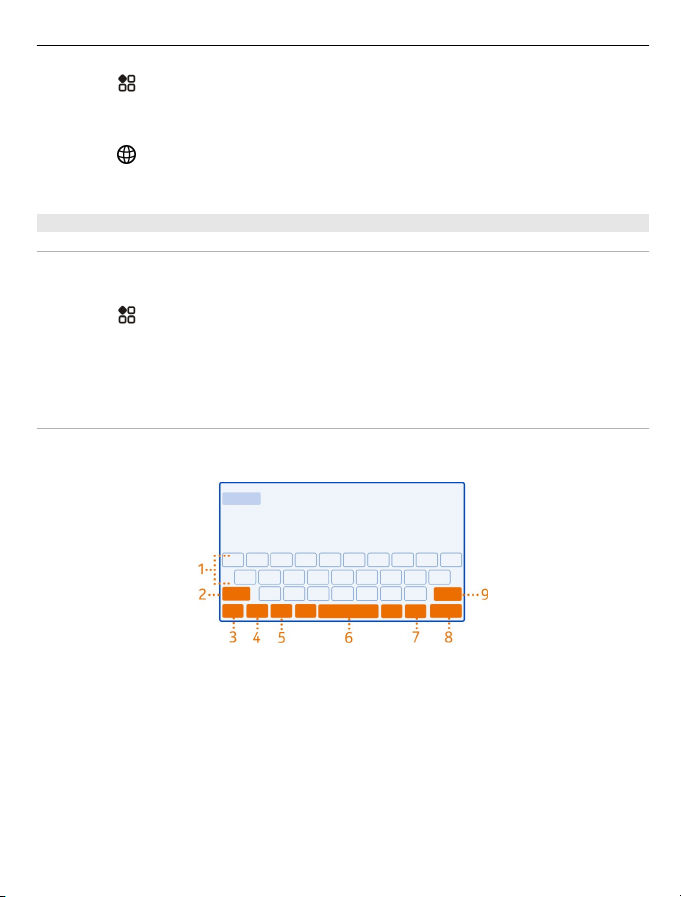
Основна употреба 25
Изберете > Настройки и Телефон > Език > Език на писане и след това
изберете езика.
Превключване между езици по време на писане
Изберете
се показва само когато са избрани няколко езика за писане.
Писане с екранната клавиатура
Включване на клавиатурата
Можете да използвате екранната клавиатура както в пейзажен, така и в портретен
режим.
Изберете
изберете езика и Qwerty.
Екранната клавиатура в портретен режим може да не е налична за всички езици
на писане.
Клавиши на клавиатурата
Подредбата на клавиатурата може да се различава според езика на писане,
режима на въвеждане и диапазона от символи, които използвате.
неколкократно, докато се покаже желаният език. Клавишът за език
> Настройки и Телефон > Език > Език на писане и след това
1 Клавиатура
2 Клавиши Shift и Caps Lock - Смяна на регистъра на буквите. За да превключите
към режима на главни букви (Caps Lock), изберете клавиша два пъти. При
някои езици този клавиш отваря нов набор от символи.
3 Клавиш Затваряне - Затваряне на клавиатурата.
4 Клавиш за режим на символи/цифри - Въвеждане на специални символи или
цифри.
5 Клавиш за език -
когато са избрани няколко езика.
6 Клавиш за интервал
7 Клавиш за емотикони
Превключване между езици за писане. Показва се само
Page 26
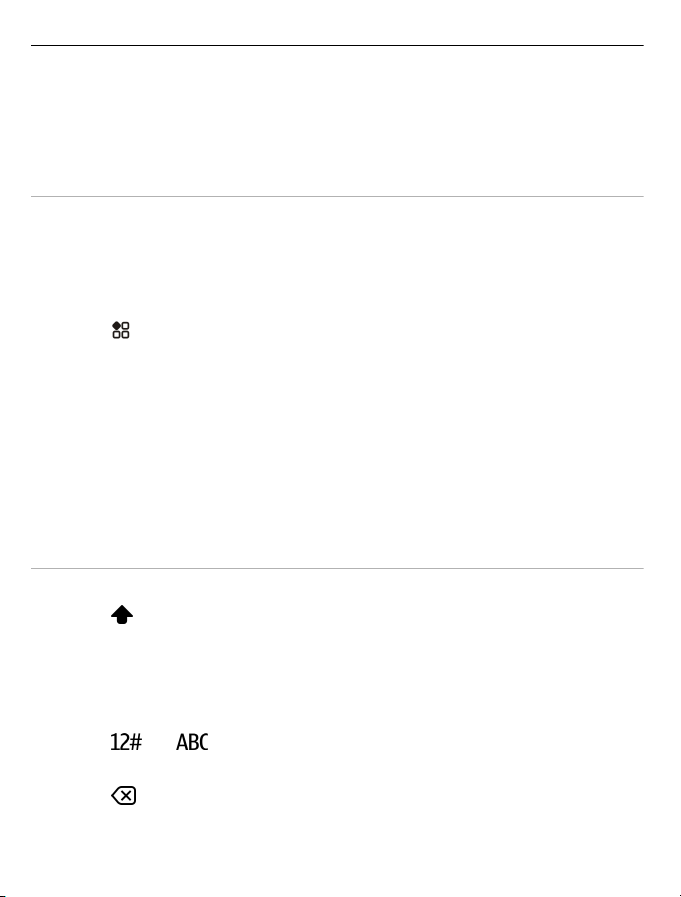
26 Основна употреба
8 Клавиш Enter - Преместване на курсора на следващия ред. Другите му
приложения зависят от контекста. Например в уеб браузъра може да се
използва както иконата Отиди.
9 Клавиш Назад - Изтриване на знак.
Въвеждане на предсказуем текст с клавиатурата
За да направи писането по-бързо, телефонът ви може да отгатва думите, които
започвате да пишете.
Предсказуемият текст се базира на вграден речник, към който можете да
добавяте нови думи. Тази функция не се предлага за всички езици.
Включване или изключване на предсказуемия текст
Изберете
изберете език и Предложение за дума.
Използване на предсказуем текст при писане
1 Започнете да пишете дума.
2 Телефонът предлага възможни думи, докато пишете. Когато се появи
правилната дума, изберете я.
Добавяне на нова дума в речника
Изберете думата, която сте написали в
Писане с клавиатурата
Превключване между главни и малки букви
Изберете
Поставяне на ударение на символ
Изберете и задръжте върху символа и след това изберете символа от
изскачащото меню.
Превключване между режима на цифри и букви
Изберете
Изтриване на символ
Изберете
> Настройки и Телефон > Език > Език на писане и след това
лентата с варианти.
.
или .
.
Page 27
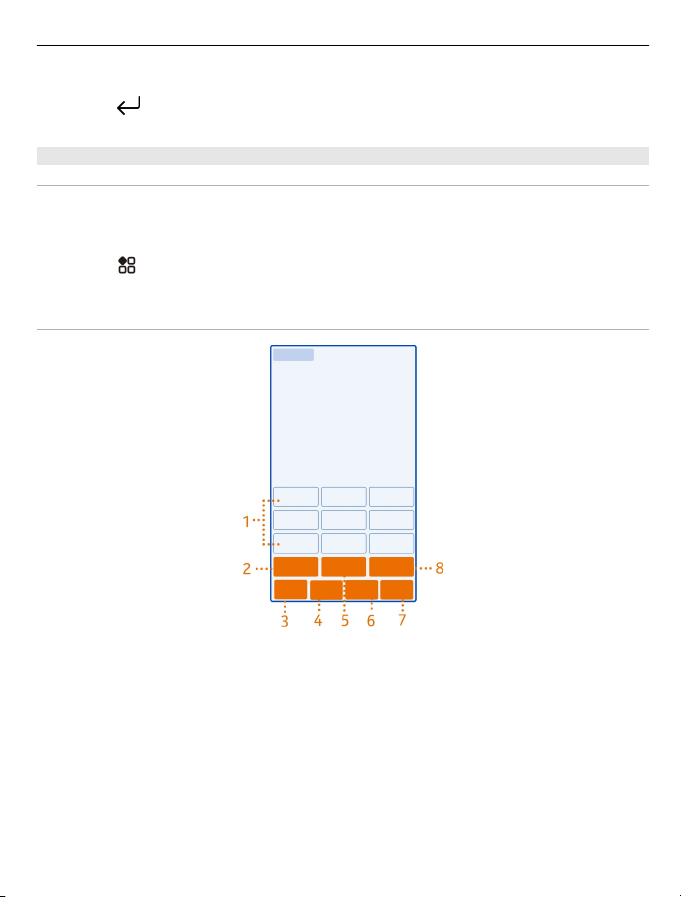
Основна употреба 27
Преместване на курсора на следващия ред
Изберете
Писане с екранната буквено-цифрова клавиатура
Включване на буквено-цифровата клавиатура
Ако предпочитате да използвате клавиатурата с цифрови клавиши, когато пишете
в портретен режим, можете да превключите от екранната клавиатура към
екранната буквено-цифрена клавиатура.
Изберете
изберете езика и Клавиатура на телефона.
Клавиши на буквено-цифровата клавиатура
.
> Настройки и Телефон > Език > Език на писане и след това
1 Клавиши със символи
2 Клавиш за режим на символи/цифри - Въвеждане на специални символи или
цифри.
3 Клавиш Затваряне - Затваряне на клавиатурата.
4 Клавиш за език - Превключване между езици за писане. Показва се само
когато са избрани няколко езика.
5 Клавиш за интервал/Enter – Въвеждане на интервал или преместване на
курсора на следващия ред. Другите
Например в уеб браузъра може да се използва както иконата Отиди.
6 Клавиш за емотикони
7 Клавиш за връщане - Изтриване на знак.
му приложения зависят от контекста.
Page 28
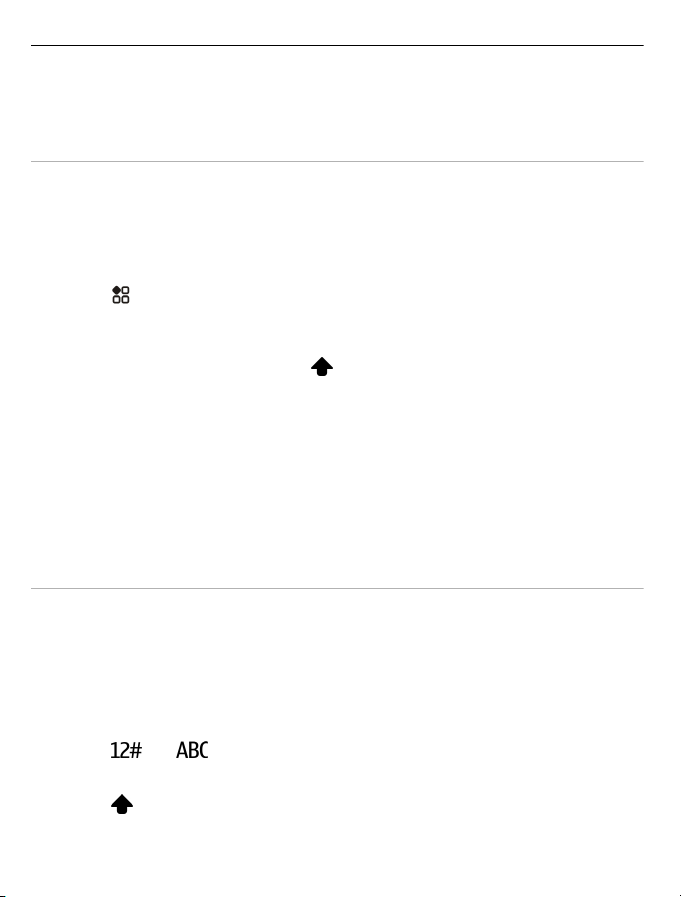
28 Основна употреба
8 Клавиш Shift - Смяна на регистъра на буквите. Това може да не е достъпно
при всички езици.
Въвеждане на предсказуем текст с клавиатурата
За да направи писането по-бързо, телефонът ви може да отгатва думите, които
започвате да пишете.
Предсказуемият текст се базира на вграден речник, към който можете да
добавяте нови думи. Тази функция не се предлага за всички езици.
Включване на предсказуемия текст
Изберете
изберете език и Предложение за дума.
Изключване на предсказуемия текст
Докато пишете, изберете двукратно
Използване на предсказуем текст при писане
1 Започнете да пишете дума.
2 Телефонът предлага възможни думи, докато пишете. Когато се появи
правилната дума, изберете я.
Добавяне на нова дума в речника
Изберете думата, която сте написали в лентата с варианти.
Традиционно въвеждане на текст с клавиатурата
Въвеждане на символ
1 Изберете неколкократно съответния клавиш със символ, докато се покаже
желаният знак. За всеки клавиш има повече знаци от тези, които са показани
върху него.
2 Ако следващата буква е на същия клавиш, изчакайте да се покаже курсорът и
след това изберете клавиша отново.
Превключване между режима на цифри и букви
Изберете или .
Превключване между главни и малки букви
Изберете
> Настройки и Телефон > Език > Език на писане и след това
.
.
Page 29
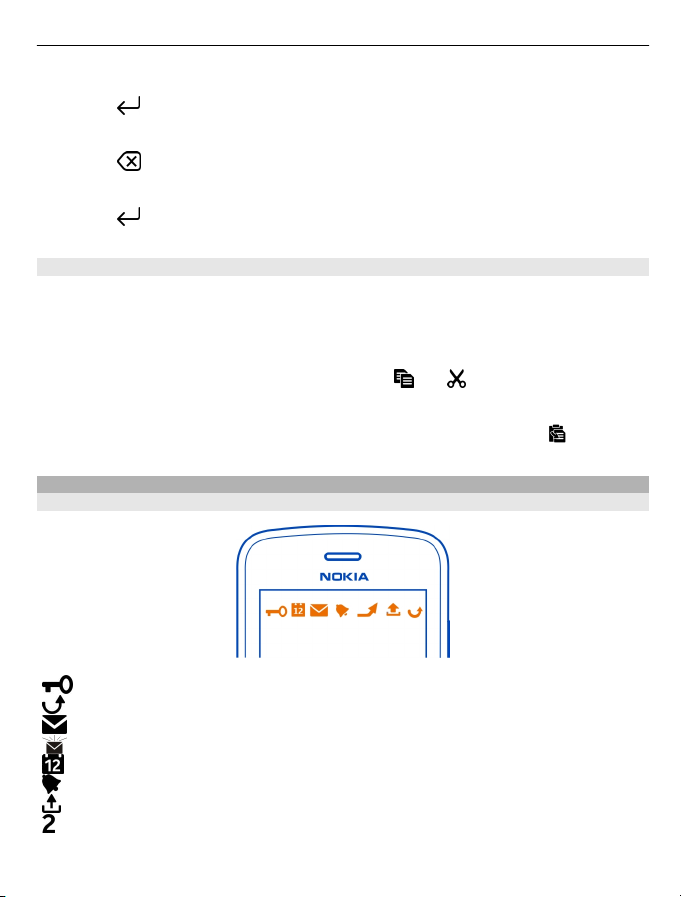
Основна употреба 29
Въвеждане на интервал
Изберете
Изтриване на символ
Изберете
Преместване на курсора на следващия ред
Изберете
Копиране или поставяне на текст
Искате по-бързо да редактирате текста си? Копирайте, изрязвайте и поставяйте,
за да пренаредите лесно текста си.
Копиране или изрязване на текст
Изберете и задръжте върху дума, влачете курсора, за да маркирате текста за
копиране или изрязване, и след това изберете
Поставяне на текст
Натиснете и задръжте върху текстовото поле и след това изберете
Икони, показвани от телефона
Общи икони
.
.
.
или .
.
Сензорният екран и клавишите са заключени.
Някой е опитал да осъществи повикване до вас.
Имате непрочетени съобщения.
Ако иконата за съобщения мига, папката Входящи може да е пълна.
Имате пропуснато събитие от календара.
Има зададена аларма.
В папка Изходящи има съобщения, чакащи за изпращане.
Използвате втората телефонна линия.
Page 30

30 Основна употреба
Входящите повиквания се прехвърлят към друг номер. Ако имате две
телефонни линии, цифрата показва активната линия.
Има активно повикване за данни.
Икони Bluetooth и USB
Bluetooth е включен.
Ако иконата мига, телефонът се опитва да се свърже с друго устройство.
Телефонът изпраща данни чрез Bluetooth.
Към телефона е свързан USB кабел.
Към телефона е свързан HDMI кабел.
Телефонът се синхронизира.
FM предавателят е включен.
FM предавателят предава.
Към телефона е свързана съвместима слушалка.
Към телефона е свързан съвместим комплект за автомобил.
Икони за мрежата
Page 31

Основна употреба 31
Телефонът е свързан с GSM мрежа.
Телефонът е свързан с 3G мрежа.
Има отворена Wi-Fi връзка.
Отваря се или се прекратява GPRS връзка за данни.
Има отворена GPRS връзка за данни.
Има задържана GPRS връзка за данни.
Отваря се или се прекратява EGPRS връзка за данни.
Има отворена EGPRS връзка за данни.
Има задържана EGPRS връзка за данни.
Отваря се или се прекратява 3G връзка за данни.
Има отворена 3G връзка за данни.
Има задържана 3G връзка за данни.
Отваря се или се прекратява HSPA връзка за данни.
Има отворена HSPA връзка за данни.
Има задържана HSPA връзка.
Настройка на телефона да мига при пропуснати повиквания или съобщения
Когато светлината за уведомяване на телефона мига, това означава, че сте
пропуснали повикване или е пристигнало съобщение.
Изберете
известие.
Фенерче
Светкавицата на камерата може да се използва като фенерче. За да включите или
изключите фенерчето, плъзнете и задръжте ключа за заключване на клавишите
за две секунди.
Не насочвайте фенерчето към очите.
> Настройки и Телефон > Уведомит. светлини > Лампичка за
Търсене в телефона и в интернет
Търсете в телефона си и в интернет. Можете да търсите съобщения в
електронната поща, контакти, снимки, музика или приложения, съхранени във
вашия телефон, или в интернет.
Изберете
1 Започнете да пишете дума за търсене и изберете от предложените
съвпадения.
2 За търсене в интернет, изберете връзката за търсене в интернет в края на
резултатите от търсенето. Необходима е активна интернет връзка.
> Търсене.
Page 32

32 Основна употреба
Съвет: Може да добавите в началния екран мини приложение за търсене.
Докоснете и задръжте върху празно пространство в началния екран и след това
изберете Добав. притурка и мини приложението за търсене от списъка.
Използване на телефона офлайн
На места, където не искате да осъществявате или получавате повиквания, ще
имате достъп до вашата музика, видеоклипове и офлайн игри, ако превключите
към профила офлайн.
Натиснете клавиша за захранване
режим.
Когато е включен профилът офлайн, връзката ви с мобилната мрежа се прекъсва.
Всички радиочестотни сигнали между телефона и мобилната мрежа се блокират.
Ако се опитате да изпратите съобщение, то се съхранява в папка Изходящи и се
изпраща едва след като превключите към друг
Можете да използвате телефона и без СИМ карта. Изключете телефона и
извадете СИМ картата. Когато отново включите телефона, ще се включи
профилът офлайн.
Важно: В офлайн профила не можете да осъществявате или получавате
повиквания, нито да използвате други функции, изискващи мрежово покритие.
Възможно е да сте в състояние да осъществите повикване до официалния номер
за спешни повиквания, програмиран в устройството. За да осъществявате
повиквания трябва първо да смените профила.
Когато е включен профилът офлайн, можете
например за да четете пощата си или да преглеждате страници в интернет.
Можете да използвате и Bluetooth.
Ако NFC е включена, тя остава включена и в профила офлайн. За да изключите
NFC, изберете
на Изключено.
Изключвайте телефона, когато използването на мобилни телефони е забранено
или може да причини смущения или опасност. Не забравяйте, че трябва да се
съобразявате с приложимите изисквания за безопасност.
> Настройки и Свързване > NFC след това превключете NFC
и след това изберете Включв. на офлайн
профил.
да се свържете с Wi-Fi мрежа,
Удължаване на живота на батерията
Ако непрекъснато ви трябва зарядно устройство, има начин да намалите
потреблението на енергия на вашия телефон.
• Винаги зареждайте изцяло батерията.
Page 33

Основна употреба 33
• Когато е включен режимът за спестяване на енергия, някои настройки на
телефона, например Режим на мрежата и екранната защита, се оптимизират.
Включване на режима за спестяване на енергия
Натиснете клавиша за захранване
енергия. За да изключите режима за спестяване на енергия, натиснете клавиша
за захранване
Затворете приложенията, които не използвате
Натиснете и задръжте клавиша Меню; плъзгайте, докато се появи приложението,
което искате да затворите, и след това изберете
Звуци, палитри и ефекти
• Изключете ненужните звуци, например тоновете на клавишите.
• Използвайте слушалки с кабел, а не високоговорителя.
• Променете интервала от време, след който се изключва екранът на телефона.
Задаване на период на изчакване
Изберете
Превключване към тъмна палитра и тапет
Изберете
За да смените тапета, в началния екран изберете
Намаляване на яркостта на екрана
Изберете
Изключване на екранната защита Голям часовник
Изберете
и след това изберете Деактив. спестяв. енергия.
> Настройки и Телефон > Дисплей > Време осветление.
> Настройки и Палитри > Общи.
> Настройки и Телефон > Дисплей > Яркост.
> Настройки и Палитри > Екранна защита > Без.
и след това изберете Актив. спестяване
.
> Промяна на тапета.
Използване на мрежата
• Ако слушате музика или използвате телефона, но не искате да осъществявате
или получавате повиквания, превключете към профила офлайн.
• Настройте телефона да проверява за нова поща по-рядко.
• Използвайте Wi-Fi връзка за свързване с интернет, вместо мобилна връзка за
данни (GPRS или 3G).
• Ако телефонът е настроен да използва и GSM, и 3G мрежи (двоен режим
ще консумира повече енергия, когато търси 3G мрежа.
), той
Page 34

34 Камера и снимки
Настройване на телефона да използва само GSM мрежата
Плъзнете надолу от областта за уведомяване и след това изберете мобилната
мрежа и Режим на мрежата > GSM.
Изключване на Bluetooth, когато не е необходим
Плъзнете надолу от областта за уведомяване и след това изберете
Забраняване на сканирането за достъпни Wi-Fi мрежи
Плъзнете надолу от областта за уведомяване и след това изберете
Установяване на мобилна връзка за данни (3G или GPRS) само когато е
необходима
За да прекъснете мобилната връзка за данни, плъзнете надолу от областта за
уведомяване и след това изберете
Възст. на ориг. настр.
Ако вашият телефон не работи както трябва, може да върнете някои настройки
към първоначалните им стойности.
1 Прекратете всички активни повиквания и връзки.
2 Изберете
настройки > Възстановяване.
3 Ако бъдете подканени, въведете кода за защита.
Това не оказва влияние върху документите или файловете, съхранени в
телефона.
След като възстановите първоначалните настройки, телефонът се изключва и
след това се включва отново. Това може да отнеме по-дълго време от
обикновеното.
> Настройки и Телефон > Управление телефон > Фабрични
.
.
.
Камера и снимки
За камерата
За да отворите камерата, натиснете клавиша за камера.
Защо да носите отделна камера, когато вашият телефон има всичко необходимо
за запазване на спомените, а също и много допълнителни функции? С камерата
на телефона си можете заснемате снимки и видеоклипове с превъзходно
качество в подходящ за споделяне размер.
Page 35

Камера и снимки 35
Задната камера на телефона използва революционната технология за
изображения PureView Pro. PureView Pro на Nokia съчетава сензор с изключително
висока разделителна способност и висококачествена оптика Carl Zeiss™. Двете
заедно осигуряват невиждано досега качество при слабо осветление и
превъзходно качество на снимките и видеоклиповете в компактни размери за
споделяне. С PureView Pro можете също да увеличавате и изрязвате снимките си
по напълно нов начин
настройки, подходящи за всяко настроение.
Можете също да използвате телефона си, за да гледате или редактирате
снимките и видеоклиповете, да ги споделяте в интернет или да ги изпращате до
съвместими устройства.
Съвет: Можете да правите снимки дори когато екранът и клавишите на
са заключени. Натиснете клавиша за камера за 1 секунда, за да запечатате вашата
снимка в движение.
Смяна на режима на снимане
Искате да заснемате добри снимки и видеоклипове, но без нелесното регулиране
на настройките за различни условия? Или искате да създадете профили с ваши
собствени настройки - такива, каквито ви трябват? А може би искате нещо по
средата? Лесно можете да смените режима на снимане по ваш вкус.
режима на снимане, от които можете да избирате:
Има три
— Автоматичен — Оставете камерата да реши кои са най-добрите настройки.
— Режими — Изберете от някои готови настройки, специално създадени за
различни условия.
— Креативен — Направете всички настройки ръчно.
. Камерата има три режима на снимане и богат набор от
телефона
Смяна на режима на снимане
Изберете
на екрана, за да излезете от настройките.
и режим на снимане. Ако е необходимо, докоснете дясната страна
Page 36

36 Камера и снимки
Заснемане на снимки
Заснемане на снимка
1 Натиснете клавиша за камера наполовина, за да фокусирате върху обект (не
е достъпно в пейзажен и спортен режим). На дисплея се показва зелен
индикатор на фиксиран фокус. Ако фокусът не е фиксиран, индикаторът е
червен. Отпуснете клавиша за камера, уверете се, че обектът попада във
фокусните скоби, и отново натиснете наполовина клавиша
фокусирате. Можете също така да направите снимка без фиксиране на
фокуса.
2 Натиснете клавиша за камера до долу. Не движете телефона, преди снимката
да бъде запаметена и камерата да е готова за следващата снимка.
Снимките се запаметяват в Галерия.
Преглед на папката със снимки
В папката със снимки се
отворите папката със снимки, изберете
видеоклип, плъзнете надясно.
Затваряне на камерата
Натиснете за кратко клавиша за край.
съхраняват снимките, които сте заснели наскоро. За да
. За да видите предишната снимка или
за камера, за да
Съвети за снимките
За да отворите камерата, натиснете клавиша за камера.
• Използвайте и двете си ръце, за да държите камерата стабилно.
• Ако не използвате камерата около минута, тя заспива. За да я събудите,
натиснете за кратко клавиша за камера.
За да направите най-добрите снимки така, както ви харесва, избирайте –
ви предлага три различни режима на снимане:
камерата
Page 37

Камера и снимки 37
• Ако предпочитате да оставите камерата да реши кои са най-добрите
настройки, използвайте Автоматичен режим. Всичко, което трябва да
направите, е да насочите обектива и да снимате.
• Режимът Режими ви предлага някои готови сцени за различни ситуации.
Пример: Пейзажен режим: за фокусиране на обекти в далечината. Режим за
близък план: когато
пейзаж. Режим прожектори: за концерти, където изпълнителят е в светлините
на прожекторите, на тъмен фон.
• Режимът Креативен позволява сами да направите настройките на камерата и
да запаметите профилите с различните настройки, за да ги използвате лесно
занапред.
За да смените режима на снимане,
дясната страна на екрана, за да излезете от настройките.
Спазвайте безопасно разстояние, когато използвате светкавицата. Не
използвайте светкавицата от близко разстояние с хора или животни. Не
закривайте светкавицата, докато снимате.
Снимане в близък план
Фокусирането върху малки обекти, като насекоми или цветя, може да бъде
трудно. Трябва да приближите камерата до обекта. За да заснемете ясно и
прецизно дори и най-дребните детайли, използвайте режима за близък план.
1 За да отворите камерата, натиснете клавиша за камера.
2 Уверете се, че сте в
изберете
3 Изберете
> Режими.
.
заснемате дребни детайли. Режим за сняг: за много бял
изберете . Ако е необходимо, докоснете
режим на снимане Режими. За да смените режима,
Снимане на тъмно
За да правите снимки дори при слаба светлина, превключете на нощен режим.
1 За да отворите камерата, натиснете клавиша за камера.
2 Уверете се, че сте в режим на снимане Режими. За да смените режима,
изберете
3 Изберете
Снимане на движещ се обект
Намирате се на спортно събитие и искате да уловите действието с вашия
телефон? Използвайте спортния режим, за да заснемате по-отчетливи снимки на
движещи се хора.
> Режими.
. За да използвате светкавицата, изберете .
Page 38

38 Камера и снимки
1 За да отворите камерата, натиснете клавиша за камера.
2 Уверете се, че сте в режим на снимане Режими. За да смените режима,
изберете > Режими.
3 Изберете
Заснемане на видеоклипове
Заснемане на видеоклип
Освен да правите снимки с телефона си, можете да уловите специалните моменти
и като видеоклипове.
За да отворите камерата, натиснете клавиша за камера.
1 За да превключите от режим за снимки в режим видео, ако е необходимо,
изберете
2 За да започнете да заснемате, натиснете клавиша за камера.
3 За да увеличите мащаба, поставете пръст върху екрана и плъзнете нагоре.
Когато областта, която искате да увеличите, попадне в рамката, вдигнете
пръста си. За да намалите малко мащаба, поставете пръст върху екрана и
плъзнете надолу. За да намалите до първоначалния мащаб,
по дължината на долния ръб на екрана.
.
.
плъзнете с пръст
За мащабиране можете да използвате и клавишите за сила на звука – с тях
може да ви е по-лесно да променяте мащаба.
4 За да спрете заснемането, натиснете клавиша за камера.
Page 39

Камера и снимки 39
Видеоклиповете се запаметяват в Галерия. За да видите бързо заснетия
видеоклип, изберете
плъзнете надясно.
Съвет: Можете да изпратите вашия видеоклип в мултимедийно или електронно
съобщение. За да ограничите размера на видеоклипа за изпращане, преди
заснемането изберете
достатъчно малък размер, като 360p.
Съвети за видеоклиповете
За да отворите камерата, натиснете клавиша за камера.
• За най-добър резултат, затворете всички отворени приложения, преди да
започнете заснемането.
• Ако е възможно, записвайте в общата памет на телефона.
• Ако записвате видеоклиповете на карта с памет, за най-добър резултат
използвайте съвместима, бърза, висококачествена microSD карта. За
видеоклипове с
клас microSD карта е 4 (32 Mbit/s (4 MB/s)) или по-висок. За видеоклипове с
качество Full HD (1080p) е препоръчително да използвате карта с памет клас
6 (80 Mbit/s (10 MB/s)).
Преди първото използване архивирайте цялото важно съдържание от
картата и след това я форматирайте с помощта на телефона, дори ако картата
вече е била форматирана или използвана в телефон Nokia. Форматирането
изтрива
Ако картата с памет се забавя с течение на времето, архивирайте цялото
важно съдържание от картата и след това използвайте телефона, за да я
форматирате.
Запазване на информация за мястото в снимките и видеоклиповете ви
Искате ли да знаете точно къде сте били, когато сте заснели дадена снимка или
видеоклип? Или предпочитате да не включвате такава информация в снимките и
видеоклиповете си? Променете настройките на телефона си за записване на
местоположение.
Включване и изключване на записването на местоположение
1 Изберете > Настройки и Поверителност.
2 Превключете Запам. местопол. в Камера на Да или Не.
Информация за местоположението може да бъде прикачена към снимка или
видеоклип, ако вашето местоположение може да бъде определено с помощта на
методите на GPS или мрежата. Ако споделите снимка или видеоклип, които
цялото съдържание на картата.
> . За да видите предишната снимка или видеоклип,
> Креативен > Резолюция и след това изберете
разделителна способност 360p и 720p, препоръчителният
Page 40

40 Камера и снимки
съдържат информация за местоположението, тази информация може да е видима
за онези, които разглеждат снимката или видеоклипа. Можете да изключите
геомаркирането в настройките на камерата.
Зареждането на координатите за местоположението ви може да отнеме няколко
минути.
Вашето местоположение, както и позицията на спътниците, сгради, естествени
прегради, метеорологични условия и промени в GPS спътниците, направени
държавната администрация на САЩ, могат да окажат въздействие върху
наличността и качеството на GPS сигнала. Възможно е на закрито или под земята
да няма GPS сигнал.
Не използвайте GPS за точно определяне на местоположението и никога не
разчитайте единствено на данните за местоположението, получени от GPS и
клетъчните мрежи.
Изпращане на снимка или видеоклип
Една снимка казва повече от думите. Изпратете снимка или видеоклип на
специалния момент или необходимата важна информация, за да кажете това,
което желаете, в едно мултимедийно или електронно съобщение, или чрез
Bluetooth.
Изпращане в мултимедийно или електронно съобщение
1 Направете снимка или видеоклип.
2 Изберете папката със снимки
с инструменти, и изберете
3 Изберете Чрез съобщение или Чрез ел. съобщение.
4 За да добавите контакт като получател, изберете До. Можете също да
напишете името, телефонния номер или адреса на получателя в полето До.
5 Изберете
Изпращането на големи снимки и видеоклипове може да е бавно и по-скъпо. За
да ограничите размера до подходящ за изпращане, преди да заснемете снимка
или видеоклип, изберете
достатъчно малък размер, като 2 MP или 360p.
Изпращане чрез Bluetooth
1 Направете снимка или видеоклип.
2 Изберете папката със снимки
с инструменти, и изберете
3 Изберете телефона или устройството, с което да се свържете, или потърсете
още устройства.
.
, докоснете екрана, за да се покаже лентата
> Изпращане.
> Креативен > Резолюция и след това изберете
, докоснете екрана, за да се покаже лентата
> Изпращане > Чрез Bluetooth.
от
Page 41

Камера и снимки 41
Ако другият телефон или устройство поиска парола, въведете я.
Съвет: Можете да изпращате снимки и видеоклипове също и от Галерия.
Изберете снимка или видеоклип, докоснете екрана, за да се покаже лентата с
инструменти, и изберете
> Изпращане.
Изпращане на снимка или друго съдържание до друг поддържащ NFC телефон
Можете да споделяте своите снимки, видеоклипове, контакти и Моята карта, като
докоснете друг съвместим телефон, който поддържа NFC.
Споделяне на снимка
1 Изберете снимката в Галерия.
2 Докоснете NFC зоната на другия телефон с NFC зоната на вашия телефон.
Снимката се изпраща чрез Bluetooth.
Разположението на NFC зоната може да варира. За повече информация вижте
ръководството за потребителя на другия телефон.
Споделяне на снимка или видеоклип директно от камерата
Искате да споделите с приятели най-доброто, което сте заснели? Качете вашата
снимка или видеоклип в услуга за социални мрежи веднага щом ги заснемете.
1 За да отворите камерата, натиснете клавиша за камера.
2 След като заснемете снимка или видеоклип, изберете
за да се покаже лентата с инструменти, и изберете
, докоснете екрана,
> Споделяне.
Page 42

42 Камера и снимки
Съвет: Ако вече сте влезли в услуга за социални мрежи, можете да споделяте
директно в тази услуга. Изберете
лентата с инструменти, и изберете иконата на услугата в лентата с
инструменти за снимки.
Когато споделяте снимка или видеоклип за първи път, може да се наложи да
влезете в услугата за социални мрежи. Влизането е необходимо само първия
път, когато споделяте нещо.
3 Добавете коментар, ако желаете
Не всички услуги за социални мрежи поддържат всички файлови формати или
видеоклипове, заснети с високо качество.
Съвет: Можете също да споделяте своите снимки и видеоклипове с друг телефон, който поддържа NFC. След заснемането на снимка или видеоклип, за да ги споделите, докоснете другия телефон с NFC зоната на вашия телефон.
Използването на услуги или изтеглянето на съдържание може да е свързано с
пренос на големи обеми от данни, за което да бъдете таксувани.
Задаване къде да се запаметяват снимките и видеоклиповете
Ако в телефона е поставена карта с памет, можете да зададете къде да се
запаметяват снимките и видеоклиповете, които заснемате.
1 Изберете
2 Изберете Настройки приложен. > Камера > Използвана памет и опция.
Съвет: Можете да промените настройките и докато използвате камерата.
Изберете
Снимки
Информация за Галерия
Изберете > Галерия.
Преглеждайте и гледайте снимките си или гледайте видеоклиповете, които сте
заснели.
Можете също да гледате снимките и видеоклиповете на съвместим телевизор.
За да намирате лесно своите снимки и видеоклипове, добавете или редактирайте
техните маркери в Галерия.
> Настройки.
и в режим на снимане Креативен, изберете Предпочитания.
, докоснете екрана, за да се покаже
, и изберете Споделяне.
Гледане на снимки и видеоклипове
Изберете
> Галерия.
Page 43

Камера и снимки 43
Преглед на снимки
Тласнете нагоре или надолу.
Гледане на снимка
Изберете снимката.
За да видите следващата снимка, плъзнете отдясно наляво. За да видите
предишната снимка, плъзнете отляво надясно.
Увеличаване на мащаба
Поставете два пръста върху екрана и ги раздалечете с плъзгане. За да намалите
мащаба, плъзнете пръстите си един към друг.
Съвет: За да увеличите бързо мащаба, докоснете екрана двукратно. За да
увеличите максимално мащаба, отново докоснете екрана двукратно. За да
намалите обратно мащаба, докоснете екрана двукратно.
Показване на лентата с инструменти
Натиснете върху сензорния екран.
Възпроизвеждане на видео
Изберете видеоклипа и
.
Преглед на свойствата снимка или видеоклип
Отворете снимката или видеоклипа на цял екран. Изберете заглавието, което
показва колко мегапиксела е снимката или каква е разделителната способност
на видеоклипа.
Page 44

44 Камера и снимки
Снимки и видеоклипове могат да ви бъдат изпращани в електронно или
мултимедийно съобщение. За да гледате тези снимки и видеоклипове по-късно,
запаметете ги в Галерия.
Запаметяване на снимка или видеоклип в Галерия
1 В мултимедийното съобщение изберете снимката или видеоклипа.
2 Докоснете екрана и изберете
Редактиране или добавяне на маркер
Към снимките и видеоклиповете автоматично се добавят маркери според
времето, по което са заснети. Можете да редактирате или изтривате тези
маркери, както и да добавяте свои собствени.
Изберете
Редактиране или изтриване на маркер
Изберете и задръжте върху маркера и след това изберете Маркер за
преименуване или Изтриване на маркер.
Добавяне на маркер
Изберете и задръжте върху снимката, която искате да имате като първа снимка в
групата с новия маркер, и след това изберете Добавяне на маркер.
Редактиране на заснета снимка
Можете бързо да редактирате заснетите снимки, например да ги изрежете или
преоразмерите, да промените контраста и да добавите ефекти.
1 Изберете
2 Докоснете снимката, за да се покаже лентата с инструменти, и изберете
Промяна.
3 От лентата с инструменти изберете
4 За да запаметите редактираната снимка, изберете
не заменя оригиналната.
Съвет: За да изрежете бързо снимка, изберете я в Галерия, докоснете екрана, за
да се покаже лентата с инструменти, и изберете
и влачете, за да изрежете необходимата част, след което изберете Отрязване.
> Галерия.
> Галерия и снимката.
> Запаметяване.
>
, или .
. Редактираната снимка
. Поставете пръст върху екрана
Редактиране на заснет видеоклип
Изрежете заснетите видеоклипове, като запазите само най-важното.
1 Изберете
> Галерия и видеоклип.
Page 45

Камера и снимки 45
2 Изберете > Промяна.
3 Влачете началния и крайния маркер, за да отбележите продължителността
на видеоклипа.
4 За предварителен преглед на видеоклипа, изберете
5 За да запаметите видеоклипа, изберете
Споделяне на снимка или видеоклип от Галерия
Искате да качите ваши снимки или видеоклипове в услуга за социални мрежи, за
да ги видят вашите приятели и семейството? Можете да го направите направо от
Галерия.
1 Изберете
2 Изберете снимка или видеоклип, докоснете екрана, за да се покаже лентата
с инструменти, и изберете > Споделяне.
Съвет: Ако вече сте влезли в услуга за социални мрежи, можете да споделяте
директно в тази услуга. Изберете
лентата с инструменти, и изберете иконата на услугата в лентата с
инструменти за снимки.
Когато споделяте снимка или видеоклип за първи път, може да се наложи да
влезете в услугата за социални мрежи. Влизането е необходимо само първия
път, когато споделяте нещо.
3 Добавете коментар, ако желаете
Съвет: Можете също да споделяте своите снимки и видеоклипове с друг телефон,
който поддържа NFC. За да споделите, изберете снимка или видеоклип и
докоснете другия телефон с NFC зоната на вашия телефон.
Изтриване на снимки и видеоклипове
Ако имате много снимки и видеоклипове в телефона, може да изтриете тези,
които не са особено сполучливи. Лесно можете да ги изтриете в Галерия.
1 Изберете
2 Изберете
> Галерия.
, и изберете Споделяне.
> Галерия.
, маркирайте снимките и видеоклиповете и изберете Изтриване.
.
, докоснете екрана, за да се покаже
.
Гледане на снимки и видеоклипове на телевизора
Можете да гледате снимките и видеоклиповете на съвместим телевизор, за да ви
е по-лесно да ги покажете на семейството и приятелите си.
Ако вашият телевизор поддържа HDMI, можете да използвате съвместим HDMI
кабел с микро конектор (предлага се отделно), за да свържете телефона си към
телевизора
с висока детайлност.
Page 46

46 Камера и снимки
Гледане на снимки и видеоклипове на телевизор с висока детайлност
Свързване на телефона към телевизор
Свържете HDMI кабела с микро конектор към HDMI микро конектора на телефона.
Свържете другия край на кабела към HDMI конектора на телевизора.
Ако не виждате нищо на екрана на телевизора, проверете дали използвате
правилния HDMI вход.
Придвижване в екрана на телевизора
Избирайте иконите със стрелка на екрана на телефона. За да изберете нещо,
изберете иконата ОК.
Гледане на снимка или видеоклип
Изберете Видеоклипове или Снимки, отидете до снимката или видеоклипа и след
това изберете ОК.
Отиване
Изберете стрелката назад или напред.
Завъртане на избраната снимка
Изберете стрелката нагоре или надолу.
Пускане на слайдшоу от снимки
Докато гледате снимка, изберете ОК.
Пауза или продължаване на видеоклип
Изберете ОК.
Превъртане на видеоклип назад или бързо напред
Изберете стрелката назад или напред.
на предишната или следващата снимка
Page 47

Камера и снимки 47
Гледане на снимки и видеоклипове на телевизор със стандартна детайлност
Трябва да използвате кабел за Nokia Video Connectivity (предлага се отделно) и
може да се наложи да промените настройките на TV изхода и пропорциите на
екрана.
За да промените настройките на TV изхода, изберете
Телефон > Аксесоари > ТВ изход.
1 Свържете кабел за Nokia Video Connectivity към входа за видео на съвместим
телевизор. Цветът на буксите трябва да пасва на цвета на гнездата.
2 Свържете другия край на кабела Nokia Video Connectivity към конектора Nokia
AV на вашия телефон.
Ако не виждате нищо на екрана на телевизора, проверете дали сте избрали
правилния вход на телевизора.
3 Изберете снимката или видеоклипа в телефона си.
Не свързвайте към продукти, които създават изходен сигнал, тъй като това може
да повреди устройството. Не свързвайте
конектора Nokia AV. Ако свържете с конектора Nokia AV външно устройство или
слушалки, различни от одобрените от Nokia за използване с това устройство,
обърнете специално внимание на нивото на звука.
никакви източници на напрежение към
> Настройки и
Синхронизиране на снимки и видеоклипове между телефона и компютъра
Заснели сте снимки или видеоклипове с телефона и искате да ги гледате на
компютъра? С помощта на USB кабел можете лесно да синхронизирате вашите
снимки и видеоклипове между телефона и компютъра.
1 Използвайте съвместим USB кабел за данни, за да свържете телефона със
съвместим компютър.
синхронизирате между картата с памет в телефона ви и компютъра,
Ако
уверете се, че картата с памет е поставена в телефона.
Page 48

48 Персонализиране и Nokia Магазин
2 Отворете Nokia Suite на компютъра и следвайте показаните в Nokia Suite
инструкции.
Архивиране на вашите снимки
Искате да сте сигурни, че няма да загубите важни снимки? Можете да
използвате Nokia Suite, за да архивирате снимките си на съвместим компютър.
1 Използвайте съвместим USB кабел за данни, за да свържете телефона със
съвместим компютър.
Ако копирате между картата с памет в телефона ви и компютъра, уверете се,
че картата
2 Отворете Nokia Suite на компютъра и следвайте показаните в Nokia Suite
инструкции за синхронизиране на Галерия.
с памет е поставена в телефона.
Персонализиране и Nokia Магазин
Профили
Информация за профилите
Изберете > Настройки > Профили.
Чакате обаждане, но трябва да изключите звука на телефона? Вашият телефон
има различни групи настройки, наречени профили, които можете да
персонализирате за различни случаи и места. Можете също така да създадете
свои собствени профили.
Можете да персонализирате профилите по следните начини:
• Промяна на тона на звънене и сигналните тонове
• Промяна на силата на звука за тона на звънене и тоновете на клавишите.
• Изключване на тоновете на клавишите и тоновете на уведомленията.
• Активиране на сигналите с вибрация.
• Настройка на телефона да произнася името на контакта, който се обажда.
Съвет: Искате бърз достъп до профилите? Добавете мини приложение
профили към началния екран.
за съобщение.
за
Персонализиране на тона на звънене и други тонове
Можете да персонализирате тоновете на вашия телефон за всеки профил.
Изберете
Изберете профила, Персонализиране и желаната опция.
> Настройки > Профили.
Page 49

Персонализиране и Nokia Магазин 49
Съвет: За да изтеглите още тонове на звънене от Nokia Магазин, изберете
Изтегляне на звуци. За повече информация отидете на адрес www.nokia.com/
support.
Съвет: За да зададете любимата си песен от музикалния плеър като тон на
звънене, изберете Песни.
Изключване на звука на телефона
Когато е включен профилът без звук, всички тонове на звънене и сигнали са
заглушени. Превключвайте към този профил, например когато сте на кино или в
среща.
Плъзнете надолу от областта за уведомяване и след това изберете Без звук.
Смяна на профила за срещи
Настройте телефона дискретно да издава еднократен звуков сигнал, вместо да
звъни, когато сте в среща.
1 Изберете
2 Изберете Среща > Активиране.
Съвет: Искате бърз достъп до профилите? Добавете мини приложение за
профили към началния екран.
Активиране на временен профил
Можете да активирате профил за определено време, след което да се активира
предишният използван профил.
Изберете
1 Изберете желания профил и изберете Ограничено използване.
2 Задайте времето, след което изтича временният профил.
> Настройки > Профили.
> Настройки > Профили.
Използване на телефона офлайн
На места, където не искате да осъществявате или получавате повиквания, ще
имате достъп до вашата музика, видеоклипове и офлайн игри, ако превключите
към профила офлайн.
Натиснете клавиша за захранване
режим.
Когато е включен профилът офлайн, връзката ви с мобилната мрежа се прекъсва.
Всички радиочестотни сигнали между телефона и мобилната мрежа се блокират.
Ако се опитате да изпратите съобщение, то се съхранява в папка Изходящи и се
изпраща едва след като превключите към друг
и след това изберете Включв. на офлайн
профил.
Page 50

50 Персонализиране и Nokia Магазин
Можете да използвате телефона и без СИМ карта. Изключете телефона и
извадете СИМ картата. Когато отново включите телефона, ще се включи
профилът офлайн.
Важно: В офлайн профила не можете да осъществявате или получавате
повиквания, нито да използвате други функции, изискващи мрежово покритие.
Възможно е да сте в състояние да осъществите повикване до официалния номер
за спешни повиквания, програмиран в устройството. За да осъществявате
повиквания трябва първо да смените профила.
Когато е включен профилът офлайн, можете
например за да четете пощата си или да преглеждате страници в интернет.
Можете да използвате и Bluetooth.
Ако NFC е включена, тя остава включена и в профила офлайн. За да изключите
NFC, изберете
на Изключено.
Изключвайте телефона, когато използването на мобилни телефони е забранено
или може да причини смущения или опасност. Не забравяйте, че трябва да се
съобразявате с приложимите изисквания за безопасност.
Създаване на нов профил
Как да направите така, че телефонът ви да отговаря на вашите нуждите в офиса,
университета или дома? Можете да създадете нови профили за различни
ситуации и да им дадете подходящи имена.
Изберете
Изберете
Съвет: Можете да зададете специален тон на звънене за вашия профил. Изберете
Тон на звънене.
> Настройки и Свързване > NFC след това превключете NFC
> Настройки > Профили.
> Създаване на нов и дефинирайте настройките на профила си.
да се свържете с Wi-Fi мрежа,
Смяна на палитрата
Палитрите могат да освежат телефона ви – променете вида и цветовата схема.
1 Изберете
2 Изберете Общи и палитра.
Съвет: За да изтеглите още палитри от Nokia Магазин, изберете Изтегляне на
палитри. За да научите повече за Nokia Магазин, отидете на адрес
www.nokia.com/support.
> Настройки > Палитри.
Page 51

Персонализиране и Nokia Магазин 51
Начален екран
Информация за началния екран
В началния екран можете:
• Да виждате известия или индикатори за пропуснати повиквания и получени
съобщения
• Да отваряте любимите си приложения
• Да управлявате приложения, например музикалния плеър
• Да добавяте команди за бърз достъп за различни функции, например писане
на съобщение
• Да преглеждате предпочитаните си контакти и бързо да осъществявате
повиквания или да изпращате съобщения до тях
Можете да имате няколко начални екрана – опитайте се да разделите служебния
и личния си живот в отделни начални екрани.
Вашият начален екран е интерактивен. За бърза справка в календара, изберете
датата. За да зададете аларма, изберете часовника.
Персонализиране на началния екран
Искате да видите любимия си пейзаж или снимки на вашето семейство като
фоново изображение на началния екран? Можете също да смените тапета и да
пренаредите елементите във всеки начален екран поотделно, за да ги
персонализирате така, както ви харесва.
Смяна на тапета
Докоснете и задръжте върху празно пространство в
Промяна на тапета.
началния екран и изберете
Съвет: Можете да изтеглите други фонови изображения от Nokia Магазин. За
повече информация отидете на адрес www.nokia.com/support.
Пренареждане на елементите в началния екран
Докоснете и задръжте върху елемент и с влачене го преместете на ново място.
Page 52

52 Персонализиране и Nokia Магазин
Съвет: Можете да влачите и пускате елементи между различни начални екрани.
Добавяне на нов начален екран
Изберете
Добавяне на програмка към началния екран
Интересувате се от времето през деня или какво става в новините? Можете да
добавяте малки приложения (програмки) към началния си екран и да виждате с
един поглед най-важната информация.
Докоснете и задръжте върху празно пространство в началния екран, и от
изскачащото меню изберете Добав. притурка и
Едно мини приложение може да подобри съответното приложение, а може и да
промени начина, по който работи приложението.
Съвет: Можете да изтеглите още мини приложения от Nokia Магазин.
Използването на услуги или изтеглянето на съдържание може да е свързано с
пренос на големи обеми от данни, за което да бъдете
Възможно е някои програмки в началния екран да се свързват автоматично с
интернет. За да предотвратите това, изключете мобилната връзка за данни.
Плъзнете надолу от полето за известия и изберете
Премахване на програмка от началния екран
Изберете и задръжте върху мини приложението и изберете
> Добав.още един нч.екран.
мини приложението.
таксувани.
.
.
Page 53

Персонализиране и Nokia Магазин 53
Добавяне на бърза команда в началния екран
Знаете ли, че можете да създавате бързи команди за достъп до най-често
използваните приложения и функции? Можете да добавите команди за бърз
достъп до приложения или действия, например писане на съобщение.
Докоснете и задръжте върху празно пространство в началния екран, и от
изскачащото меню изберете
действието.
Превключване между началните екрани
Можете да имате няколко начални екрана. Можете например да създадете
отделни служебен и личен начални екрани и да ги персонализирате, така че да
имат различно съдържание.
За да превключите на друг начален екран, тласнете наляво или надясно.
обозначава текущия начален екран.
Добав. бърза команда и приложението или
Добавяне на важните контакти към началния екран
Добавете най-важните си контакти в началния екран, за да можете бързо да
осъществите повикване до тях или да им изпратите съобщение.
Изберете
Изберете контакт, запаметен в паметта на телефона, и
екран.
Повикване на контакт
В началния екран, изберете контакта и натиснете клавиша за повикване. Ако
контактът има няколко номера, изберете желания номер.
> Контакти.
> Добав. към Начал.
Page 54

54 Персонализиране
Изпращане на съобщение до контакт
В началния екран, изберете контакта и Съобщение.
Премахване на контакта от началния екран
В началния екран, изберете и задръжте върху контакта и изберете
Контактът се изтрива от началния екран, но остава в списъка с контакти.
Подреждане на приложенията
Искате да намирате по-бързо приложенията, които използвате най-често? В
главното меню можете да подредите приложенията в папки и да скриете найрядко използваните приложения.
Изберете
Създаване на нова папка
Изберете
Преместване на приложение в дадена папка
Изберете и задръжте върху приложението и след това изберете Преместване в
папка и новата папка.
Съвет: За да влачите и пускате приложения и папки, докато сте в менюто,
докоснете и задръжте върху екрана и след това изберете Подреждане.
Nokia Магазин
Информация за Nokia Магазин
Изберете > Магазин и след това влезте във вашия Nokia акаунт.
Знаете ли, че можете да персонализирате вашия телефон с още приложения? Или
да изтегляте игри, също безплатно? Разгледайте Nokia Магазин, за да откриете
най-новото съдържание, създадено специално за вашия телефон.
Можете да изтегляте:
• Игри
• Приложения
• Видеоклипове
• Палитри и тапети
• Тонове на звънене
.
> Нова папка.
и Nokia Магазин
.
Page 55

Персонализиране и Nokia Магазин 55
Можете също да изтегляте съдържание, отговарящо на вашите вкусове и
местоположение.
За да изтегляте от Nokia Магазин, трябва да имате Nokia акаунт.
Когато влезете, ще ви бъде предложено съвместимо с телефона съдържание.
Можете да търсите и изтегляте съдържание директно на телефона или да
разгледате Nokia Магазин на вашия съвместим компютър и да изпратите връзки
съдържанието в текстово съобщение до вашия телефон.
към
Някои елементи са безплатни, а за други трябва да заплатите с кредитна карта
или чрез телефонната си сметка.
Достъпните начини на плащане зависят от страната на местоживеене и от
мобилния оператор.
За да научите повече за Nokia Магазин, отидете на адрес www.nokia.com/
support.
Търсене в Nokia Магазин
Вижте най-новите и най-често изтегляните приложения и игри, както и
елементите, препоръчвани за вас и вашия телефон. Можете да преглеждате
различните категории или да търсите конкретен елемент.
1 Изберете
2 Изберете
3 Напишете думи за търсене в полето за търсене и след това изберете
Когато разглеждате елемент, се показват също и свързани елементи.
Съвет: За да видите какво казват другите за определен елемент, прегледайте
отзивите. Можете да видите също и описанието, цената и размера на елемента
за изтегляне.
> Магазин и след това влезте във вашия Nokia акаунт.
.
.
Изтегляне на игра, приложение или друг елемент
Изтегляйте безплатни игри, приложения и видео или купувайте ново съдържание
за вашия телефон. В Nokia Магазин ще откриете съдържание, създадено
специално за вашия телефон.
1 Изберете
2 Изберете елемента.
3 Ако елементът има цена, изберете Buy. Ако елементът е безплатен, изберете
Download.
> Магазин и след това влезте във вашия Nokia акаунт.
Page 56

56 Персонализиране и Nokia Магазин
4 Можете да платите с кредитна карта или, при възможност, с вашата
телефонна сметка.
За да запаметите данните за картата във вашия Nokia акаунт, изберете Add.
5 Изберете Pay.
6 За да потвърдите, въведете потребителското име и паролата за вашия Nokia
акаунт и след това изберете Continue, за да започне изтеглянето.
След като изтеглянето приключи
елемента. Можете да продължите да търсите съдържание, докато изтегляте.
Видът на съдържанието определя къде да бъде съхранен елементът във вашия
телефон. За да смените мястото по подразбиране, изберете
preferences и къде да се съхранят елементите.
Съвет: За изтеглянето на по-големи файлове, като игри, приложения или
видеоклипове, използвайте Wi-Fi връзка.
Съвет: За да избегнете въвеждането на данните за вашата карта за плащане всеки
път, когато купувате от Nokia Магазин, запаметете тези данни във вашия Nokia
акаунт. Може да добавите няколко карти за
се използва, когато купувате.
Достъпните начини на плащане зависят от страната на местоживеене и от
мобилния оператор.
За повече информация за определен елемент се обърнете към този, който го е
публикувал.
Преглед на изтеглените файлове
Докато се изтегля даден елемент, може да продължите да търсите съдържание
и да добавяте елементи в опашката за изтегляне.
1 Изберете
2 Изберете
Можете да видите състоянието на елементите, които се изтеглят в момента, в
раздел New downloads. Елементите се изтеглят един по един, а оставащите
изчакват в опашката за изтегляне.
Вече изтеглените елементи се показват в раздел Download history.
Съвет: Ако трябва например временно да прекъснете Wi-Fi връзката, изберете
изтеглящия се в момента елемент и в екрана за детайли
> Магазин и след това влезте във вашия Nokia акаунт.
.
, можете да отворите или да разгледате
> Installation
плащане и да избирате коя от тях да
изберете Pause. За да
Page 57

Телефон 57
възобновите изтеглянето, изберете Resume. За пауза в изтеглянето на чакащите
елементи ги избирайте един по един.
Ако изтеглянето е неуспешно, може да изтеглите елемента повторно.
Оценка и отзив за елемент
Искате да споделите мнението си за определен елемент с другите потребители
на Nokia Магазин? Дайте оценка за елемент и напишете отзив за него.
Можете да публикувате по един отзив за елемент, който сте изтеглили.
1 Изберете елемента и Review.
2 Дайте оценка за елемента и напишете отзив за него
Submit.
Ако искате да редактирате вашия отзив, изберете Edit review.
3 За да публикувате вашия отзив, изберете Submit.
Помогнете ни да поддържаме чист Nokia Магазин, като ни уведомите, ако
откриете неподходящо съдържание. Изберете Report abuse и причината. Дайте
повече информация, ако е необходимо.
и след това изберете
Телефон
Повикване на телефонен номер
1 В началния екран изберете
За да изтриете номер, изберете
За да въведете символа +, използван при международни повиквания,
изберете * два пъти.
2 Натиснете клавиша за повикване.
3 За да приключите разговора, натиснете клавиша за край.
и след това въведете телефонния номер.
.
Включване на високоговорителя по време на разговор
За да могат и другите присъстващи в стаята да се включат в разговора, включете
вградения високоговорител.
Изберете
Когато осъществявате или получавате видеоповикване, високоговорителят се
включва автоматично.
Изключване на високоговорителя
Изберете
.
.
Page 58

58 Телефон
Търсене на контакт от клавиатурата за набиране
В началния екран изберете
и започнете да пишете името или фамилията на
контакта. Можете да търсите и по име на фирма. Избирайте всеки цифров клавиш
еднократно за всяка буква. Например за търсене на Nokia изберете 6, 6, 5, 4 и
след това 2.
Повикване на намерен контакт
Изберете контакта.
Изпращане на съобщение до контакта.
Изберете и задръжте върху контакта и от картата за контакт изберете
Съобщение.
Видео повикване до контакта
Изберете и задръжте върху контакта и от картата за контакт изберете
Видеоповикване.
Обръщане за изключване на звука на телефона
Ако телефонът звънне в ситуация, в която не искате да ви безпокоят, можете да
обърнете телефона обратно, за да изключите тона на звънене.
Включване на функцията обръщане за изключване на звука на телефона
Изберете
> Настройки и Телефон > Настройки сензор > Заглушаване
повиквания > Включено.
Когато телефонът звъни, обърнете го с лицето надолу.
Page 59

Телефон 59
Повикване на контакт
1 Изберете
2 За търсене на контакт, изберете
букви или символи от името или фамилията.
3 Изберете контакта.
4 В картата за контакта, изберете Гласово повикване.
5 Ако контактът има няколко телефонни номера, изберете номера, който искате
да използвате.
Отговор на чакащо повикване
Можете да отговорите на повикване, докато водите друг разговор. Чакащо
повикване е услуга на мрежата.
Натиснете клавиша за повикване. Първото повикване се задържа.
Включване и изключване или проверка на състоянието на услугата
Изберете
Активиране, Деактивиране, или Проверка на състояние.
Превключване между активно и задържано повикване
Изберете
Свързване на задържаното с активното повикване
Изберете
Прекратяване на активно повикване
Натиснете клавиша за край.
Прекратяване и на двете повиквания
Изберете
> Контакти.
и в полето за търсене напишете първите
> Настройки и Набиране > Повикване > Чакащо повикване >
> Превключване.
> Прехвърляне. Изключвате себе си от разговора.
> Край на всички.
Page 60

60 Телефон
Осъществяване на видеоповикване
Имате ли приятели или роднини, с които не се виждате често? Защо не им се
обадите с видеоповикване, за да си поговорите "лице в лице"?
Видеоповикванията са услуга на мрежата и за да можете да извършите
видеоповикване, трябва да сте в обхвата на 3G мрежа.
За информация относно предлагането и цените се обърнете към вашия мобилен
оператор.
Видео повиквания могат да се осъществяват само между двама участника. Не
могат да се осъществяват видео повиквания, докато има друго активно
или видео повикване.
Осъществяване на видеоповикване до контакт
1 Изберете
2 В картата за контакта, изберете Видеоповикване.
При видеоповиквания по подразбиране се използва предната камера.
Започването на видео повикване може да отнеме време.
Видео повикването е активно, когато видите две видео изображения и чуете
звука през високоговорителя. Ако получателят на повикването не иска да
изпраща видео, ще чувате само
празен екран.
3 За да приключите видео разговора, натиснете клавиша за край.
Осъществяване на видеоповикване до телефонен номер
1 В началния екран изберете
2 Изберете
> Контакти и контакта.
гласа му и може да виждате изображение или
и след това въведете телефонния номер.
> Видеоповикване.
гласово
Отговаряне на видео повикване
Когато постъпи видеоповикване, се показва
.
Page 61

Телефон 61
1 Натиснете клавиша за повикване.
2 За да започнете изпращането на видео на живо, изберете Да.
Когато отговаряте на видеоповикване, високоговорителят се включва
автоматично.
Ако не започнете изпращането на видео, ще чувате само гласа на повикващия. На
мястото на вашето видео ще се появи сив екран.
Започване на изпращането на видео на живо
Изберете
> Активиране > Изпращане видео.
по време на видео повикване
Замяна на сивия екран със снимка
1 Изберете
видеоповикв..
2 Изберете Лична настройка и снимката.
Отхвърляне на видео повикване
Когато постъпи видеоповикване, се показва
Натиснете клавиша за прекратяване.
Осъществяване на конферентно повикване
Можете да осъществите конферентно повикване с до шестима участника,
включително вие. Конферентните повиквания са услуга на мрежата.
Конферентни видео разговори не се поддържат.
1 Свържете се с първия участник.
> Настройки и Набиране > Повикване > Изображ. във
.
Page 62

62 Телефон
2 За да осъществите повикване до друг участник, изберете . Въведете
телефонния номер или, за да потърсите контакт, изберете
повикване се задържа.
3 Когато се получи отговор на новото повикване, изберете
Конференция.
Добавяне на участник в конферентен разговор
Обадете се на участника и след това изберете
Провеждане на личен разговор с участник в конферентния разговор
Изберете
Конферентният разговор е задържан от телефона ви. Останалите участници
продължават конферентния разговор.
За да се върнете в конферентния разговор, изберете
ако в разговора има повече от трима души, изберете
Изключване на участник от започнат от вас конферентен разговор
Изберете
Прекратяване на активен конферентен разговор
Натиснете клавиша за край.
Повикване на номерата, които използвате най-често
Можете бързо да осъществявате повиквания до приятели и роднини, като
присвоите най-често използваните телефонни номера на цифровите клавиши на
телефона.
Изберете
Присвояване на телефонен номер на цифров клавиш
1 Изберете цифровия клавиш, на който желаете да присвоите телефонния
номер.
> Показване участници. Отидете до участника и изберете .
> Показване участници. Отидете до участника и изберете .
> Настройки и Набиране > Бързо набиране.
.
> Конференция. Или,
.
. Първото
>
) е запазена за вашата гласова пощенска кутия.
1 (
2 Изберете контакта от вашия списък с контакти.
Премахване или промяна на телефонен номер, присвоен на цифров клавиш
Изберете и задръжте присвоения клавиш и от изскачащото меню изберете
Отстраняване или Промяна.
Page 63

Телефон 63
Осъществяване на повикване
В началния екран изберете
цифров клавиш.
Осъществяване на повикване до контакт посредством глас
Можете да използвате гласа си, за да осъществявате повиквания или да
управлявате телефона.
Гласовите команди не зависят от гласа на говорещия. Командите се създават
автоматично от телефона.
Когато добавяте контакти или редактирате гласови команди, не използвайте
много къси или приличащи си имена за различни контакти или
Бележка: Използването на гласови маркери може да е трудно в шумна среда
или при спешен случай, така че не трябва винаги да разчитате само на гласово
набиране.
Когато използвате набиране с глас, се използва високоговорителят. Дръжте
телефона близо до вас, когато произнасяте гласовата команда.
1 В началния екран, натиснете и задръжте клавиша за
свързани съвместими слушалки с клавиш, натиснете и задръжте клавиша на
слушалките.
2 Чува се къс сигнал и на дисплея се показва Говорете сега. Произнесете ясно
името, запаметено за контакта.
3 Телефонът възпроизвежда, на избрания език на телефона, синтезирана
гласова команда за разпознатия контакт и показва на дисплея името и
номера. За
Прослушване на гласовата команда за даден контакт
1 Изберете контакт и
2 Изберете данни за контакта.
Ако за името са запаметени няколко номера, можете да изречете и името и типа
на номера, например мобилен или стационарен.
да отмените гласовото набиране, изберете Прекратяване.
и след това изберете и задръжте върху присвоения
команди.
повикване. Ако са
> Детайли гласов маркер.
Повикване до последния набран номер
Опитвате се да осъществите повикване до някого, но той не отговаря? Лесно е
да му се обадите отново. В списъка с повикванията можете да видите информация
за осъществените и получените повиквания.
Page 64

64 Телефон
В началния екран натиснете клавиша за повикване и след това изберете номера
или контакта.
Запис на телефонен разговор
Можете да записвате вашите телефонни разговори.
1 По време на гласово повикване, изберете
това изберете
2 За да започнете да записвате, изберете
3 За да спрете записа, изберете
в папка Звукови файлове в приложението Файлове.
Не можете да използвате рекордера по време на повикване за данни или при
отворена GPRS връзка.
Преглед на пропуснатите повиквания
В началния екран можете да видите пропуснатите повиквания. Показва се броят
на всички пропуснати събития, включително пропуснатите повиквания и
получените съобщения.
За да видите телефонния номер, плъзнете надолу от областта за уведомяване и
изберете известието за пропуснато повикване. Името на повикващия се показва,
ако е съхранено в списъка с
Осъществяване на обратно повикване до контакта или номера
Изберете контакта или номера.
Преглед на списъка с пропуснати повиквания по-късно
В началния екран, натиснете клавиша за повикване и след това отворете раздела
за пропуснати повиквания
> Диктофон.
. Звуковият клип се запаметява автоматично
контакти.
.
> Отиди в Начален екран и след
.
Набиране на вашата гласова пощенска кутия
Може да прехвърлите повикванията към вашата гласова пощенска кутия, където
повикващите могат да ви оставят съобщение, ако не отговорите. Гласовата
пощенска кутия е услуга на мрежата.
В началния екран, изберете
Промяна на телефонния номер на вашата гласова пощенска кутия
1 Изберете
2 Изберете и задръжте върху пощенската кутия и изберете Промяна на
номер.
> Настройки и Набиране > Пощ. кутия за пов..
и изберете и задръжте върху 1.
Page 65

Телефон 65
3 Въведете номера (поискайте го от вашия мобилен оператор) и изберете ОК.
Прехвърляне на повиквания към гласовата пощенска кутия или друг телефонен номер
Ако не можете да отговаряте на входящите повиквания, може да ги прехвърлите.
Изберете
повиквания.
Прехвърляне на гласовите повиквания при липса на отговор
Изберете Ако не отговаря > Активиране > Към гласова пощ. кутия.
Прехвърляне на гласовите повиквания, ако в момента водите разговор
Изберете Ако е заето > Активиране > Към гласова пощ. кутия.
Можете да използвате няколко опции за прехвърляне едновременно.
Прехвърляне
1 Изберете Всички гласови повиквания > Активиране > Към друг номер.
2 Въведете номера. За да използвате номер, запаметен в списъка с контакти,
изберете Намиране.
Блокирането и прехвърлянето на повиквания не могат да се използват
едновременно.
Предотвратяване на осъществяването или получаването на повиквания
Понякога може да желаете да ограничите повикванията, които се осъществяват
или получават с вашия телефон. Можете, например, да ограничите всички
изходящи международни повиквания или входящите повиквания, когато сте в
чужбина.
Изберете
За да промените настройките, ви е необходима паролата за блокиране от вашия
мобилен оператор.
Предотвратяване на осъществяване на повиквания
1 За да предотвратите осъществяването на всички повиквания или на
международни повиквания, изберете Изходящи повиквания или
Международни повиквания. За да предотвратите осъществяването на
международни повиквания, но да разрешите повиквания
изберете Международни повикв. без собствената държава.
2 Изберете Активиране. Блокирането на повиквания засяга всички повиквания,
включително повиквания за данни.
> Настройки и Набиране > Прехвърляне повикв. > Гласови
на всички гласови повиквания към друг телефонен номер
> Настройки и Набиране > Блокиране повиквания.
до вашата държава,
Page 66

66 Контакти
Предотвратяване на получаването на повиквания
1 За да предотвратите получаването на всички повиквания или на
международни повиквания, когато сте в чужбина, изберете Входящи
повиквания или Входящи повиквания при роуминг.
2 Изберете Активиране.
Блокирането и прехвърлянето на повиквания не могат да се използват
едновременно.
Разрешаване на повиквания само до определени номера
Можете да разрешите осъществяване на повиквания само до членове на
семейството или други важни телефонни номера, и да блокирате всички останали
телефонни номера.
Изберете
Не всички СИМ карти поддържат услугата за фиксирано набиране. Нужен ви е
ПИН2 код от мобилния оператор.
Включване на фиксираното набиране
Изберете
> Контакти и > СИМ номера > Контакти фикс. набир..
> Включ. фиксир. набиране и след това въведете ПИН2 кода.
Избор на хората, до които повикванията са разрешени
1 Изберете
2 Въведете ПИН2 кода.
3 Напишете името и телефонния номер на контакт, до когото повикванията са
разрешени, и след това изберете
За да добавите контакт от списъка с контакти в списъка за фиксирано
набиране, изберете
За да изпратите текстово съобщение до контакт в СИМ картата, когато е
активирана услугата за фиксирано набиране, трябва да добавите номера на
центъра за текстови съобщения в списъка за фиксирано набиране.
> Нов СИМ контакт.
.
> Добавяне от Контакти и контакт.
Контакти
Информация за Контакти
Изберете > Контакти.
Можете да запаметявате и подреждате телефонни номера, адреси и друга
информация за контакт на вашите приятели. Ако искате лесно да поддържате
връзка с най-важните си контакти, можете да ги зададете като предпочитани.
Page 67

Контакти 67
Запаметяване на телефонни номера и пощенски адреси
Можете да запаметите телефонните номера, пощенските адреси и друга
информация за вашите приятели в списъка с контакти.
Изберете
Добавяне на контакт в списъка с контакти
1 Изберете
2 Изберете елемент от данните за контакт и попълнете полето.
3 След като сте добавили всички елементи, изберете
Редактиране на данните за даден контакт
1 Изберете контакт и
2 Изберете елемент от данните за контакт и променете информацията.
3 След като сте редактирали всички необходими елементи, изберете
Добавяне на още данни към карта за контакт
Изберете контакт,
Запаметяване на номер от получено повикване или съобщение
Получили сте повикване или съобщение от човек, чийто телефонен номер все
още не е запаметен в списъка с контакти? Лесно можете да запаметите номера в
нов или съществуващ запис в списъка с контакти.
Запаметяване на номер от получено повикване
1 В началния екран натиснете клавиша
2 Отворете раздела Приети повиквания
3 Изберете и задръжте телефонен номер и от изскачащото меню изберете
Запаметяв. в Контакти.
4 Изберете дали искате да бъде създаден нов запис в списъка с контакти или
да се актуализира съществуващ.
Запаметяване на номер от получено съобщение
1 Изберете
2 В списъка Разговори, изберете и задръжте върху съобщение и от
изскачащото меню изберете Запаметяв. в Контакти.
3 Изберете дали искате да бъде създаден нов запис в списъка с контакти или
да се актуализира съществуващ.
> Контакти.
.
.
.
.
> и желаната информация за контакт.
за повикване.
.
> Съобщения.
Page 68

68 Контакти
Бързо свързване с най-важните за вас хора
Можете да зададете най-важните си контакти като предпочитани. Вашите
предпочитани контакти са в началото на списъка Контакти, за да може бързо да
се свързвате с тях.
Изберете
Задаване на контакт като предпочитан
Изберете и задръжте даден контакт и от изскачащото меню изберете Добав. към
предпочитани.
Премахване на контакт от списъка с предпочитани
Изберете и задръжте даден контакт и от изскачащото меню изберете Отстран. от
предпочитани. Контактът не се изтрива от обикновения списък с контакти.
Добавяне на важните контакти към началния екран
Добавете най-важните си контакти в началния екран, за да можете бързо да
осъществите повикване до тях или да им изпратите съобщение.
Изберете
Изберете контакт, запаметен в паметта на телефона, и
екран.
Повикване на контакт
В началния екран, изберете контакта и натиснете клавиша за повикване. Ако
контактът има няколко номера, изберете желания номер.
Изпращане на съобщение до контакт
В началния екран, изберете контакта и Съобщение.
Премахване на контакта от началния екран
В началния екран, изберете и задръжте върху контакта и
Контактът се изтрива от началния екран, но остава в списъка с контакти.
> Контакти.
> Контакти.
> Добав. към Начал.
изберете .
Добавяне на снимка за даден контакт
Искате бързо да виждате кой ви търси? Добавете снимка за определен контакт.
Изберете
1 Изберете контакт.
> Контакти.
Page 69

Контакти 69
2 Изберете до името на контакта и след това изберете Добавяне
изображение.
3 Изберете снимка от Галерия.
Промяна или премахване на снимка
Изберете снимката и Промяна изображение или Отстраняване изображен..
Задаване на тон на звънене за даден контакт
Искате да чувате кога се обажда определен човек? Може да зададете специален
тон на звънене за този човек.
Изберете
1 Изберете контакт и
2 Изберете Тон на звънене и тон на звънене.
Създаване на група контакти
Ако добавите семейството или приятелите си в група контакти, ще можете лесно
да изпращате едно съобщение до всички едновременно.
1 Изберете
2 Отворете раздела на
3 Напишете име за групата и след това изберете ОК.
4 В раздела на
5 Маркирайте контактите, които искате да добавите към групата, и след това
изберете Избор.
Изпращане на съобщение до група хора
Желаете ли бързо да изпратите съобщение до всички членове на семейството
ви? Ако сте ги включили в група, можете да изпратите съобщение до всички тях
едновременно.
Изберете
1 Отворете раздела на
2 Изберете и задръжте името на някоя група и от изскачащото меню изберете
Ново съобщение.
> Контакти.
.
> Контакти.
и след това изберете .
, изберете групата и > Добавяне на членове.
> Контакти.
.
Изпращане на информация за връзка с Моята карта
Моя карта е вашата електронна визитка. С Моя карта можете да изпращате на
други хора вашата информация за контакт.
Page 70

70 Контакти
Изберете > Контакти.
Изпращане на информация за връзка под формата на визитка
1 Изберете и задръжте Моя карта и от изскачащото меню изберете Изпр. като
карта контакт.
2 Изберете метода на изпращане.
Редактиране на информацията за връзка в Моята карта
1 Изберете Моя карта.
2 Изберете
3 За да добавите още данни, изберете
Копиране на контакти от СИМ картата в телефона
Ако имате контакти, съхранени на СИМ картата, можете да ги копирате в
телефона. Можете да добавите допълнителни данни към контактите във вашия
телефон, като други телефонни номера, адреси или снимка.
Изберете
Изберете
Архивирайте контактите си в услугите на Nokia
Ако архивирате контактите си в услугите на Nokia, ще можете лесно да ги
копирате в новия си телефон. Ако телефонът ви бъде откраднат или се повреди,
ще продължите да имате достъп до вашия списък с контакти онлайн.
Изберете
Изберете
Ако разрешите автоматичното синхронизиране, всички промени, които правите
в списъка с контакти, се архивират автоматично в услугите на Nokia.
За да използвате услугите на Nokia, трябва да имате акаунт в Nokia. Ако влезете
в услуга на Nokia от телефона си, ще бъдете подканени да създадете акаунт.
Ако използвате Nokia Синхронизация за автоматично синхронизиране
контакти, не разрешавайте синхронизация на контактите с никоя друга услуга,
тъй като може да възникнат конфликти. Nokia Синхронизация не може да се
използва за контактите, ако сте активирали синхронизирането на контакти в Mail
for Exchange.
и данните за редактиране.
.
> Контакти.
> СИМ номера > Копир. всички в тел..
> Контакти.
> Nokia Синхрон. > Синхронизиране.
на вашите
Page 71

Социални мрежи 71
Социални мрежи
Информация за Социални мрежи
Изберете > Социални и влезте в услугата за социални мрежи, която
използвате.
За да работите по-удобно със социалните мрежи, използвайте приложението
Социални. Когато сте влезли в услуги за социални мрежи чрез приложението
Социални, можете да правите следното:
• Показване на актуализираните състояния на приятелите ви от различни
услуги в един екран
• Публикуване на вашето
наведнъж
• Споделяне на снимки, заснети с камерата
• Споделяне на видеоклипове, заснети с телефона
• Свързване на профилите на онлайн приятели с информацията им за контакт
в телефона ви
• Добавяне на събития от календара на услугата в календара на телефона
Достъпни са само функциите, които се поддържат от услугата за социални мрежи.
Използването на услугите за социални мрежи изисква поддръжка от мрежата.
Това може да е свързано с прехвърляне на голям обем данни, за което да бъдете
таксувани. За информация относно тарифите за пренос на данни се обърнете към
вашия мобилен оператор.
Услугите за социални мрежи се предоставят от други
Проверете настройките за поверителност на услугата за социални мрежи, която
използвате, тъй като е възможно да споделите информация с голям брой
потребители. Условията за ползване на услугата за социални мрежи се отнасят
до споделянето на информация в тази услуга. Запознайте се с условията за
ползване и с практиките на
актуализирано състояние в множество услуги
доставчици, а не от Nokia.
поверителност на тази услуга.
Показване на актуализираните състояния на вашите приятели в един екран
Когато сте влезли в услуги за социални мрежи чрез приложението Социални,
можете да разглеждате актуализациите на състоянието на вашите приятели от
всички тези услуги в един общ екран. Не се налага да превключвате между
различни приложения, за да видите кой какво прави.
1 Изберете > Социални.
2 Изберете услуга и влезте в нея.
Page 72

72 Социални мрежи
3 Изберете > Моите акаунти > Добавяне соц. мрежа.
4 Изберете друга услуга и влезте в нея.
5 Изберете
Всички канали от услугите, които сте добавили, се добавят автоматични в
този екран.
Публикуване на вашето състояние в услуги за социални мрежи
С приложението Социални можете да публикувате актуализацията на
състоянието си в услуги за социални мрежи.
1 Изберете
използвате.
2 Изберете
3 Въведете актуализацията на състоянието си в текстовото поле.
Свързване на вашите онлайн приятели с вашия списък с контакти
Можете да свържете профилите на вашите онлайн приятели от услуги за
социални мрежи с тяхната информация за контакт в телефона ви. След като ги
свържете, ще можете да преглеждате тяхната информация за контакт директно
в приложението Социални и да виждате последните актуализации на
им във вашия списък с контакти.
1 Изберете
2 Изберете снимката в профила на онлайн приятел и Свържи Профил-
Контакт.
3 Във вашия списък с контакти изберете контакта, към който искате да
свържете профила.
Показване на актуализираните състояния на приятелите ви в началния екран
С мини приложението Социални можете да виждате актуализираните състояния
на вашите онлайн приятели направо в началния екран, ако сте влезли в услуги за
социални мрежи чрез приложението Социални.
Добавяне на мини приложението Социални в началния екран
Изберете и задръжте върху празно пространство в
изберете Добав. притурка > Социални.
Отваряне на приложението Социални от началния екран
В началния екран, изберете мини приложението Социални. Ако сте влезли, ще се
отвори екранът с актуализации на състоянията. Ако не сте влезли, ще се отвори
екранът за влизане.
> Всички действ..
> Социални и влезте в услугата за социални мрежи, която
> Всички действ..
състоянието
> Социални.
началния екран и след това
Page 73

Социални мрежи 73
Качване на снимка или видеоклип в услуга
Използвайте приложението Социални, за да качвате снимки или видеоклипове в
услуги за социални мрежи.
1 Изберете
2 Изберете
3 Изберете дали да качите снимка или видеоклип.
4 За да маркирате елементите за качване, изберете ги.
Максималният размер на файла е 4 MB за снимки и 10 MB за видеоклипове.
5 Ако искате да качите само една снимка, можете да добавите заглавие и етикет
с коментар към определена част от снимката.
За да качите видеоклип,
социални мрежи и трябва да използвате Wi-Fi връзка.
6 Изберете
Заснемане и качване на снимка
1 Изберете
2 Изберете опцията за качване на снимка от камерата.
3 Направете снимка.
4 Добавете заглавие и етикет с коментар към определена част от снимката.
Свързване с приятел от услуга за социални мрежи
Когато не ви е достатъчно само да коментирате състоянието на ваш приятел,
можете да осъществите повикване до него или да му изпратите съобщение.
1 Изберете
2 Изберете снимката в профила на приятел и след това изберете метода за
комуникация.
Тази функция е достъпна, ако сте свързали онлайн приятелите си с тяхната
информация за контакт в телефона или ако приятелите ви са добавили собствена
информация за контакт в детайлите си в услугата.
Наличните методи на комуникация се
повикване или да изпратите текстово съобщение до приятел, ако тази функция
се поддържа от услугата.
> Социални и влезте в услугата за социални мрежи.
.
функцията трябва да се поддържа от услугата за
.
.
> Социални.
различават. Можете да извършите
Добавяне на събитие в календара на телефона
Когато отговаряте на покани за събития в услуга за социални мрежи, можете да
добавите събитията в телефона на устройството, за да виждате предстоящите
събития, дори ако не сте онлайн.
Page 74

74 Съобщения
Изберете > Социални и услуга, след което влезте в услугата.
1 Изберете покана за събитие.
2 Добавете събитието в календара на телефона.
Тази функция е налична само ако се поддържа от услугата.
Съобщения
Информация за Съобщения
Изберете > Съобщения.
Можете да получавате и изпращате различни видове съобщения:
• Текстови съобщения
• Аудио съобщения
• Мултимедийни съобщения, които съдържат снимки и видеоклипове
• Съобщения до групи
Работата със съобщения изисква мрежова поддръжка.
Изпращане на съобщение
Поддържайте връзка с вашето семейство и приятели чрез текстови и
мултимедийни съобщения.
1 Изберете
2 За да добавите контакт като получател, изберете До. Можете също да
въведете телефонен номер.
3 Напишете вашето съобщение в текстовото поле и след това изберете
Съвет: За да прикачите файл, като снимка или видеоклип, изберете
4 Изберете
Съвет: За да изпратите съобщение до контакт от вашия списък с контакти,
изберете и задръжте върху контакта и след това изберете Изпращане на
съобщен..
Възможно е изпращането на съобщение с прикачен файл да е по-скъпо от
изпращането на обикновено текстово съобщение. За повече информация се
свържете с доставчика на услуги.
Можете да изпращате текстови съобщения, които са по-дълги от ограничението
на символите за отделно съобщение. По-дългите съобщения ще бъдат
> Съобщения и .
.
.
.
Page 75

Съобщения 75
изпращани като две или повече съобщения. Доставчикът на услуги може
съответно да таксува това.
Символи с ударения или други знаци, както и символи от някои езикови опции,
заемат повече място и ограничават броя на символите, които могат да се изпратят
в едно съобщение.
Ако текстът на съобщението е много дълъг, то може
мултимедийно съобщение. Ако искате да изпратите съобщението като текстово
съобщение, изберете
Текст.
Ако изпращате текстово съобщение до един или повече получатели и
информацията за контакт на един от получателите е пощенски адрес, а не
телефонен номер, текстовото съобщение се конвертира в мултимедийно.
Ако елемент, вмъкнат в мултимедийно съобщение, се окаже твърде голям за
мрежата, устройството може да
Само съвместими устройства могат да получават и показват мултимедийни
съобщения. Възможно е съобщенията да изглеждат по различен начин на
различни устройства.
Четене на получено съобщение
Когато някой ви изпрати съобщение, в началния екран се показва известие.
Можете да отворите съобщението директно от началния екран.
Изберете Показване, за да отворите съобщението.
Съобщенията се групират в разговори, които съдържат всички съобщения до и
от даден контакт, показани в един общ екран. За да прочетете даден
изберете го от списъка в екран Съобщения.
Отговаряне на съобщението
1 След като сте отворили съобщението, изберете
2 Напишете вашия отговор и изберете
Съвет: За да отговорите бързо на съобщение, изберете Докосн. за писане.
Препращане на съобщението
1 След като сте отворили съобщението, изберете
2 За да добавите контакт като получател, изберете До. Можете също да
въведете телефонен номер.
3 Променете съобщението, ако е необходимо, и изберете
> Опции за изпращане > Вид на съобщението >
намали размера му автоматично.
> .
да бъде конвертирано в
разговор,
.
> Препращане.
> .
Page 76

76 Поща
Запаметяване на прикачена снимка или друг файл
1 В разговора, изберете съобщението, което съдържа файла.
2 Изберете и задръжте върху файла и след това изберете Запаметяване и
желаната памет. Файловете се запаметяват към съответните им приложения,
например Галерия.
Четене на съобщението по-късно
1 Изберете
2 Изберете разговора, който съдържа съобщението.
3 Изберете съобщението.
Изпращане на аудио съобщение
Можете да запишете звуков клип, например песен за рожден ден, и да го
изпратите на ваш приятел под формата на аудио съобщение.
1 Изберете
2 Изберете
3 За да добавите контакт като получател, изберете До, контакта и
също да въведете телефонен номер.
4 За да добавите звуков клип като прикачен файл, изберете
клип.
За да запишете нов звуков клип, изберете
5 Изберете
Смяна на езика за писане
Можете да смените езика, на който пишете съобщения и електронна поща.
1 Изберете
2 Изберете Език на писане.
> Съобщения.
> Съобщения.
.
. Можете
> и звуковия
> и запишете новия клип.
.
> Настройки и Телефон > Език.
Поща
За Ел. поща
Изберете > Ел. поща.
Можете автоматично да прехвърляте на телефона електронни съобщения от
съществуващия ви адрес за електронна поща и да четете, отговаряте и
подреждате вашата поща в движение. Можете да добавите в телефона няколко
пощенски кутии и да влизате в тях директно от началния екран.
Page 77

Поща 77
Изпращането и получаването на електронна поща на телефона може да се
таксува. За информация относно възможните разходи се обърнете към вашия
мобилен оператор.
Ел. поща е услуга на мрежата и може да не се предлага във всички региони.
Добавяне на пощенска кутия
Използвате няколко адреса на електронна поща? Можете да имате няколко
пощенски кутии в телефона си. Поща е услуга на мрежата.
Изберете
Когато отворите приложението Ел. поща за първи път, телефонът ще ви попита
дали искате да създадете пощенска кутия. Ако приемете, следвайте инструкциите
на екрана на телефона.
Ако искате да използвате служебната си електронна поща на телефона,
конфигурирайте пощата с помощта на Exchange ActiveSync. За да направите
настройката, ви трябват името на вашия
домейна на мрежата. За повече информация се свържете с администратора на
Mail for Exchange.
Добавяне на пощенска кутия по-късно
Може да създадете пощенска кутия и по-късно. Изберете Ел. поща > Нова пощ.
кутия и следвайте инструкциите на екрана на телефона.
> Ел. поща.
Microsoft Exchange Server и името на
Съвет: Ако добавите мини приложение за поща в началния екран,
достъп до вашата поща директно от началния екран.
Изтриване на пощенска кутия
Изберете и задръжте върху пощенската кутия и след това изберете Изтриване
пощ. кутия.
Четене на получена поща
Можете да използвате вашия телефон за четене и отговаряне на поща.
Изберете
Изберете пощенската кутия и съобщението.
Съвет: За бързо четене на новата поща, добавете мини приложение за поща в
началния екран.
> Ел. поща.
ще имате лесен
Page 78

78 Поща
Съвет: За да увеличите или намалите мащаба, поставете два пръста върху екрана
и ги раздалечете или сближете с плъзгане.
Отваряне или запаметяване на прикачен файл
Изберете прикачения файл Отваряне или Запаметяване. Ако има няколко
прикачени файла, можете да запаметите всички наведнъж.
Отговаряне на електронно съобщение
1 Изберете
2 Напишете вашия отговор и изберете
3 Изберете
Препращане на електронно съобщение
1 Изберете
2 Въведете адреса на електронна поща. За да добавите получател от вашия
списък с контакти, изберете
3 Редактирайте съобщението, ако желаете, и след това изберете
4 Изберете
Съвет: Ако в електронното съобщение има уеб адрес, който искате да отворите
в браузъра на телефона, изберете уеб адреса.
Четене на предишното или следващото съобщение в пощенската кутия
Използвайте иконите със стрелки.
> .
.
.
> .
.
.
.
Page 79

Поща 79
Изпращане на имейл
Искате да изпратите електронно съобщение, докато сте в движение? С телефона
си можете да четете и изпращате електронна поща, дори когато не сте на бюрото
си.
Изберете
1 Изберете
2 Въведете адреса на електронна поща. За да добавите получател от вашия
списък с контакти, изберете
3 Напишете темата и съобщението и след това изберете
Съвет: За да прикачите файл, изберете
4 Изберете
Отговор на заявка за среща
Можете да отваряте и запаметявате или приемате заявки за срещи. Когато
запаметите или приемете дадена заявка за среща, тя се появява във вашия
календар.
Заявките за срещи се обработват в пощенската кутия в Exchange ActiveSync.
Изберете
Отворете заявка за среща и я запаметете в календара си или, ако е налично,
изберете
Проверка на достъпността ви
Изберете
> Ел. поща и пощенска кутия.
.
. За да добавите поле С.копие, изберете >
> Други полета получател > Пок. „Скрито копие“.
.
.
.
> Ел. поща и пощенската кутия в Exchange ActiveSync.
Приемане, Отказ или Под въпрос.
> Преглед календар.
За да редактирате, отговорите или препратите приета заявка за среща, отворете
заявката в календара си.
Възможно е опциите да са различни.
Отваряне на поща от началния екран
Може да имате няколко мини приложения за поща в началния екран, в зависимост
от вашия телефон.
Всяко мини приложение за поща съдържа една пощенска кутия и показва
последните три получени съобщения. Можете да отворите електронните
Page 80

80 Интернет
съобщенията директно от мини приложението. показва, че е пристигнала нова
поща.
Съвет: За да видите и другите съобщения, превъртете надолу.
Добавяне на програмка за поща към началния екран
В началния екран, докоснете и задръжте върху празно пространство и след това
изберете Добав. притурка и мини приложението за поща. Ако имате няколко
пощенски кутии, изберете коя да се
Съвет: За да направите мини приложението по-компактно, така че да показва
само името на пощенската кутия и
притурка > Поща, ново съобщ..
използва.
, когато имате нова поща, изберете Добав.
Интернет
Информация за уеб браузъра
Изберете > Интернет.
Бъдете в крак с новините и посещавайте любимите си уеб сайтове. Можете да
използвате уеб браузъра на телефона, за да разглеждате уеб страници в
интернет.
За да разглеждате уеб страници, трябва да сте свързани с интернет.
Разглеждане на Интернет
Изберете
Съвет: Ако нямате план за данни с постоянна такса от мобилния оператор, за да
не бъдете таксувани за пренос на данни, може да използвате Wi-Fi мрежа за
връзка с интернет.
Отваряне на уеб сайт
Напишете уеб адрес в лентата с уеб адреси и след това изберете
Търсене в Интернет
Напишете дума за търсене в лентата с уеб адреси и след това изберете думата за
търсене под лентата с уеб адреси.
Увеличаване или намаляване на мащаба
Поставете два пръста върху екрана и ги сближете или раздалечете с плъзгане.
> Интернет.
.
Page 81

Интернет 81
Изпращане на уеб връзка
Докоснете и задръжте върху уеб страница и след това изберете Изпращане и как
искате да изпратите връзката.
Отваряне на нов прозорец на браузъра
Изберете
Превключване между прозорци на браузъра
1 Изберете
2 Плъзнете наляво или надясно и след това изберете прозорец.
Кеш паметта е място в паметта, което се използва за временно съхраняване на
данни. Ако сте правили опит за достъп или сте осъществили достъп до
конфиденциална информация или защитена услуга, изискваща пароли,
изчиствайте кеш паметта след всяко използване.
Изчистване на кеш паметта
Изберете > Настройки > Лични > Изтриване на личните данни > Кеш
памет.
Добавяне на маркер
Ако посещавате непрекъснато едни и същи уеб сайтове, добавете ги като
маркери, за да имате лесен достъп до тях.
Изберете
Докато преглеждате в интернет, докоснете и задръжте върху уеб страницата и
след това изберете Добавяне на бърза връзка.
Отиване на уеб сайт с маркер по време на работа с браузъра
Изберете
> .
.
> Интернет.
> и маркер.
Съвет: Можете да добавяте маркери и в основното меню на телефона. Докато
преглеждате в интернет, докоснете и задръжте върху уеб страницата и след това
изберете Инсталир. като прилож..
Абониране за уеб канал
Не е нужно да посещавате редовно любимите си уеб сайтове, за да бъдете в
течение с новостите в тях. Можете да се абонирате за уеб канали и да получавате
автоматично връзки към най-новото съдържание.
Изберете
> Интернет.
Page 82

82 Интернет
Уеб каналите обикновено са обозначени на уеб страниците с . Те се използват
за споделяне, например на последните новинарски заглавия или записи в
блогове.
1 Отидете на страница с блог или уеб страница, в която има уеб канал.
2 Докоснете и задръжте върху уеб страницата и след това изберете Добавяне
на RSS канал.
Актуализиране на канал
В екрана Уеб канали, изберете и задръжте върху
Обновяване.
Настройка на каналите да се актуализират автоматично
В екрана Уеб канали, изберете и задръжте върху канала и след това изберете
Промяна > Автоматич. актуализации.
Разрешаване на уеб сайт да използва информацията за мястото ви
Изберете
Уеб сайтовете може да искат информация за текущото ви местоположение,
например за да персонализират информацията, която ви показват. Ако разрешите
на даден уеб сайт да използва информацията за местоположението ви, то може
да стане достъпно за други хора, в зависимост от уеб сайта. Прочетете правилата
за поверителност на уеб сайта.
бъдете попитани, изберете Позволяване веднъж или Позволяване винаги.
Ако
Забраняване на уеб сайт да използва информацията за мястото ви
1 Изберете
2 Докоснете и задръжте върху уеб сайт и след това изберете Изтриване.
Забраняване на всички уеб сайтове да използват информацията за мястото ви
Изберете
местопол..
> Интернет.
> Настройки > Лични > Разрешения за местополж..
> Настройки > Лични > Изтриване на личните данни > Разреш.
канала и след това изберете
Достъп до онлайн услуги, използвайки NFC
Когато докоснете NFC маркер, който съдържа уеб адрес, с NFC зоната на вашия
телефон, уеб сайтът се отваря в уеб браузъра на телефона.
Page 83

Развлечения 83
Съвет: NFC маркерите могат също да съдържат информация като телефонен
номер или визитна картичка. Когато видите телефонен номер в реклама, която
поддържа NFC, за да го наберете, докоснете маркера.
Развлечения
Музикален плеър
Информация за музикалния плеър
Изберете > Муз. плеър.
Можете да използвате музикалния плеър на телефона, за да слушате музика и
подкасти, когато сте в движение.
Възпроизвеждане на музика
Изберете
1 Изберете
жанровете.
2 Избор на песен или албум.
Съвет: За да слушате песните в произволен ред, изберете
Спиране на пауза и възобновяване на възпроизвеждането
За да направите пауза във възпроизвеждането, изберете
изпълнението, изберете
Превъртане на песен напред или назад
Изберете и задръжте върху
> Муз. плеър.
, , или , за да видите песните, изпълнителите, албумите или
.
; за да възобновите
.
или .
Page 84

84 Развлечения
Повтаряне на песен
Изберете
.
Съвет: Когато слушате музика, можете да върнете в началния екран, като
оставите музиката да се изпълнява във фонов режим.
Създаване на списък с песни
Искате да слушате различна музика за различни настроения? Със списъците с
песни можете да създавате подборки от песни, които да се възпроизвеждат в
определен ред.
Изберете
> Муз. плеър.
1 Изберете и задръжте върху песен, албум или жанр и след това изберете Доб.
към списък песни.
2 Изберете списък с песни или изберете Нов списък с песни, за да създадете
нов списък.
Възпроизвеждане на списък с песни
Изберете
и изберете списък.
Премахване на песен от списък с песни
В екрана на списъка с песни, изберете и задръжте върху песента и след това
изберете Отстраняване.
Това не изтрива песента от телефона, а само я отстранява от списъка.
Page 85

Развлечения 85
Съвет: Музикален плеър създава автоматично списък с песни за песните, които
са най-често изпълнявани, последно изпълнявани, никога не изпълнявани и
последно добавени.
Гледане на текста, докато слушате песен
За да гледате текста по време на възпроизвеждане, копирайте файловете с текста
в папката с музикалните файлове. Имената на файловете с текста трябва да
съответстват на имената на музикалните файлове.
Музикалният плеър поддържа основни и разширени формати LRC, а също и
вграден в песента текст, използвайки формата за
Това приложение се предоставя само за лично ползване на съдържание,
придобито по законен начин.
Възпроизвеждане на подкаст
1 Изберете
2 Изберете
3 Изберете подкаста. Ако даден подкаст е бил възпроизведен донякъде, той
продължава да се възпроизвежда от мястото, където е спрян преди това.
Съвет: Когато слушате подкаст, можете да се върнете в началния екран, като
оставите приложението Музикален плеър да работи във фонов режим.
Синхронизиране на музика между телефона и компютъра
Имате ли музика на компютър, която желаете да слушате на вашия телефон?
Nokia Suite е най-бързият начин за копиране на музика на телефона, а освен това
позволява да подреждате и синхронизирате музикалната си колекция.
> Муз. плеър.
> Подкасти.
метаданни ID3v2.
1 Използвайте съвместим USB кабел за данни, за да свържете телефона със
съвместим компютър.
2 На телефона, плъзнете надолу от областта за уведомяване и изберете USB >
Nokia Suite.
Page 86

86 Развлечения
3 На компютъра, отворете Nokia Suite. Уверете се, че разполагате с най-новата
версия на Nokia Suite.
4 Влачете и пускайте музика в телефона си. За повече информация вижте
помощта на Nokia Suite.
5 В Музикален плеър изберете
Изтеглете най-новата версия на Nokia Suite от www.nokia.com/support.
Възможно е някои музикални файлове да са защитени с управление на права
върху електронно съдържание (DRM) и да могат да бъдат възпроизвеждани само
на едно устройство.
Информация за Nokia Музика
Изберете > Nokia Музика.
С Nokia Музика можете да купувате и изтегляте песни в телефона си.
Прегледайте Nokia Музика и открийте нова музика и любими стари парчета.
Възможно е тази услуга да не се предлага във всички региони или страни, както
и да се предлагат различни услуги и опции в зависимост от страната, в която
живеете
За да изтегляте музика, трябва да си създадете безплатен акаунт в Nokia.
Можете да си създадете Nokia акаунт, да използвате Nokia Музика и да влизате в
акаунта си, като използвате:
• Вашият телефон
• Съвместим уеб браузър
Ако вече имате акаунт в Nokia, можете да използвате този акаунт за Nokia Музика.
Ако имате кредити, изтегляния или абонамент за
вашия акаунт в Nokia, не прекратявайте акаунта. При прекратяване всички те ще
бъдат изгубени.
Всички права на интелектуална собственост и други права към и върху песните
принадлежат на и са изрично запазени за лицензодателите трети страни,
например съответната издателска къща или изпълнител, автор, композитор или
издател. Вие ще имате
Музика, само съобразно ограниченията върху нейното използване, отнасящи се
за конкретната песен, изложени в раздел "Права" на продуктовите страници на
Nokia Музика. Музика, закупена от други източници, трябва да се използва
съобразно условията на съответната покупка. Вие носите отговорността за
.
правото да използвате музиката, изтеглена от Nokia
> Фонотека > Обновяване.
изтегляния без ограничение към
Page 87

Развлечения 87
спазването от ваша страна на действащите права на интелектуална собственост
и други права върху използваната от вас музика.
Запис на звуци
Изберете
Запис на звуков клип
Изберете
Спиране на записа
Изберете
в приложението Файлове.
Изпращане на записан звуков клип под формата на аудио съобщение
Изберете
Възпроизвеждане на музика през радиоапарат
За FM предавателя
Изберете > Пуск. Радио.
Можете да възпроизвеждате музика, съхранена във вашия телефон, чрез всяко
съвместимо FM радио, например радиото в автомобила или чрез домашната
стерео уредба.
Работното разстояние на FM предавателя е около 2 метра (6 фута). Препятствия,
като стени, други електронни устройства или обществени радиостанции, може
да предизвикат смущения в предаването. Работният честотен обхват на FM
предавателя зависи
FM предавателят може да предизвика смущения за близките FM радиоапарати,
работещи на същата честота. За да се избегнат смущенията, винаги търсете
свободна FM честота в приемащия радиоапарат, преди да активирате FM
предавателя.
FM предавателят не може да се използва едновременно с FM радиото на вашия
телефон.
> Диктофон.
.
. Звуковият клип се запаметява автоматично в папка Звукови файлове
> Изпращане.
от региона.
Бележка: Възможно е използването на FM предавателя да е ограничено в
някои държави. За повече информация се обърнете към местните власти и
отидете на www.nokia.com/fmtransmitter.
Page 88

88 Развлечения
Пускане на песен през радиоапарат
Искате ли да слушате музика с по-силен звук или през по-качествени hi-fi стерео
тонколони? Можете да възпроизвеждате музика на FM радиоапарат.
1 Настройте приемащия радиоапарат на свободна честота.
2 Изберете
3 Изберете песен или списък за изпълнение.
4 Изберете
5 Въведете честотата, на която сте настроили приемащия радиоапарат.
Например, ако честотата 107,8 MHz е свободна във вашата зона и настроите
вашето FM радио на тази честота, трябва да настроите и FM предавателя на
107,8 MHz.
За да регулирате силата на звука, използвайте функцията за сила на звука на
приемащия радиоапарат. Уверете се, че звукът
Съвет: За лесно включване и изключване на FM предавателя, добавете мини
приложението Пускане чрез Радио във вашия начален екран.
Това приложение се предоставя само за лично ползване на съдържание,
придобито по законен начин.
FM радио
Информация за FM радиото
Изберете > Радио.
Можете да слушате FM радиостанции, използвайки телефона. Просто включете
слушалка и изберете радиостанция.
За да слушате радио, трябва да свържете съвместима слушалка с устройството.
Слушалките действат като антена.
> Муз. плеър.
> Пускане чрез Радио.
на телефона не е изключен.
Не можете да слушате радио през Bluetooth слушалка.
Page 89

Развлечения 89
Можете да слушате радио дори когато в телефона е активиран режим офлайн и
не сте в обхвата на клетъчна мрежа. Качеството на радиоизлъчване зависи от
покритието на FM радиосигнала там, където се намирате.
Докато слушате радио, можете да осъществите или приемете повикване. По
време на активно повикване звукът на радиото се изключва автоматично.
Търсене и запаметяване на радиостанции
Можете да потърсите любимите си радиостанции и да ги запаметите, за да ги
слушате лесно след това.
Изберете
Когато използвате FM радиото за първи път, приложението извършва
автоматично търсене на налични радиостанции. Ако не бъдат намерени
радиостанции, можете да зададете честотата ръчно. Можете да използвате
функцията за автоматично сканиране и по-късно.
Ръчно задаване на честотата
1 Изберете
2 За да зададете желаната честота, изберете стрелките нагоре или надолу.
Поддържаният честотен обхват е 87,5 – 108,0 MHz.
Сканиране за всички достъпни станции
Изберете
Слушане на радио
Можете да слушате любимите си FM радиостанции в движение!
Изберете
Отиване на следващата или предишната станция
Изберете
Преглед на всички достъпни станции
Изберете
Сканиране за друга достъпна станция
Изберете и задръжте върху
> Радио.
> > Ръчна настр. на станции.
> .
> Радио.
или .
.
или .
Съвет: За лесен достъп до радиото, добавете мини приложението за радио в
началния екран.
Page 90

90 Развлечения
Пренареждане на списъка със запаметени станции
Можете да пренаредите списъка със запаметени станции, така че тези, които
предпочитате, да са на първо място.
Изберете
Запаметените от вас станции се показват в екрана Списък на станции.
Преместване на станция в списъка
1 От лентата с инструменти изберете
2 Изберете и задръжте името на станцията и от изскачащото меню изберете
Преместване.
3 Изберете новото място в списъка.
Играйте игри с приятел, като използвате NFC
Искате да се забавлявате, като играете игри с приятел? Ако вие и ваш приятел
имате съвместими телефони, които поддържат NFC, можете да играете игри един
срещу друг.
1 Отворете игра, която поддържа NFC.
2 Следвайте показваните в играта инструкции.
Плащане с телефона
Забравили сте портфейла си у дома? Не е проблем – можете да платите с
телефона си или да го използвате като билет, ако това се поддържа от вашия
мобилен оператор.
За да разберете кои услуги са достъпни в региона, се свържете с вашия мобилен
оператор. Трябва да имате СИМ карта, която
обвързани със СИМ картата ви.
Начални стъпки
1 За да активирате услугата, се свържете с вашия мобилен оператор.
2 Изберете
3 Изберете Свързване > NFC > Карти > Включено.
Настройка на телефона да пита, преди да разреши транзакции с картата
Изберете Питай преди използв. карти > Да.
> Радио.
.
поддържа NFC. Услугите са
> Настройки.
Бележка: Ако тази настройка е изключена, телефонът не пита за
потвърждение, преди да разреши транзакции с картата, дори когато телефонът
или клавишите и екранът са заключени.
Page 91

Развлечения 91
Плащане с телефона
1 Докоснете четеца с NFC зоната на вашия телефон.
2 За да разрешите транзакцията с картата, изберете Да. След потвърждението
имате малко време да извършите плащането.
3 Докоснете отново четеца. Вашият мобилен оператор може да поиска да
потвърдите плащането.
Използването с този телефон на съвместимите услуги на вашия мобилен
оператор за плащане
разстояние (NFC) изисква абонамент за услугата към вашия мобилен оператор и
инсталиране на неговото приложение. Приложенията и услугите за плащане и
закупуване на билети се предоставят от трети страни. Nokia не дава гаранция и
не поема отговорност за такива приложения и услуги, включително поддръжка
на крайния потребител,
загуба на парични средства. Преди да предоставите телефона си за ремонт или
сервизно обслужване, архивирайте данните от телефона си и се свържете с
вашия мобилен оператор, за да гарантирате наличността на услугите за плащане
или закупуване на билети и след ремонта или сервизното обслужване. След
ремонта или
предоставяните от трети страни приложения и услуги за плащане или закупуване
на билети. За въпроси относно приложенията и услугите за плащане или
закупуване на билети се свържете с вашия мобилен оператор.
Видеоклипове
Информация за видеоклипове
Изберете > Видеокл..
Можете да преглеждате, изтегляте и гледате видеоклипове в телефона, когато
сте навън и в движение.
Съвет: Можете да изтеглите нови видеоклипове от Nokia Магазин. За повече информация отидете на адрес www.nokia.com/support.
Използването на услуги или изтеглянето на съдържание може да е свързано с
пренос на големи обеми от данни, за което да
сервизното обслужване може да се наложи да преинсталирате
или закупуване на билети чрез Комуникацията на близко
функционалности или парични транзакции, нито за
бъдете таксувани.
Възпроизвеждане на видео
Изберете
За да прегледате вашата колекция от видеоклипове, отворете раздела на
да прегледате заснетите от вас видеоклипове, изберете
За да прегледате видео услугите, отворете раздела на
> Видеокл..
> Галерия.
.
. За
Page 92

92 Развлечения
Ако свържете вашия телефон с HD телевизор, ще можете да гледате видео на
голям екран.
Гледане на видеоклип
Изберете видеоклипа за пускане. За да използвате бутоните за управление на
видео плеъра, докоснете екрана.
Гледане на видеоклип със съраунд звук
Свържете съвместими слушалки към телефона си и след това изберете
включите функцията за Dolby™ Headphone.
Пауза и възобновяване на възпроизвеждането
Изберете
Превъртане бързо напред или назад
Изберете и задръжте върху
Копиране на видеоклипове между телефона и компютъра
Заснели сте видеоклипове с телефона и искате да ги гледате на компютъра? Или
искате да копирате вашите видеоклипове от телефона на компютъра?
Използвайте съвместим USB кабел за данни, за да копирате вашите видеоклипове
между телефона и компютъра.
1 Използвайте съвместим USB кабел за данни, за да свържете телефона
компютъра.
Ако копирате между картата с памет във вашия телефон и компютъра, уверете
се, че картата с памет е поставена.
2 Отворете Nokia Suite на компютъра и следвайте показаните инструкции.
или .
или .
, за да
с
Гледане на уеб телевизия
Можете да гледате новини, както и най-новите епизоди на любимите си
телевизионни сериали.
Изберете
За безжично поточно предаване на съдържание трябва да използвате 3G, 3.5G
или Wi-Fi връзка. Използването на услуги за уеб телевизия може да е свързано с
пренос на големи обеми данни. За информация относно тарифите за пренос на
данни се обърнете към вашия мобилен оператор.
Наличието на предварително инсталирани услуги
държавата и мобилния оператор. Съдържанието на уеб телевизията зависи от
вида услуга.
и услуга от Интернет ТВ.
за уеб телевизия зависи от
Page 93

Развлечения 93
1 За да прегледате съдържанието на уеб телевизията, плъзнете върху екрана.
2 За да започнете възпроизвеждане, изберете умаленото изображение.
3 За да се покажат бутоните за управление по време на възпроизвеждане,
натиснете върху екрана.
4 За да промените силата на звука, използвайте клавишите за сила на звука.
Добавяне на програмката за уеб телевизия
към началния екран
Докоснете и задръжте върху празно пространство в началния екран и изберете
Добав. притурка и желаната услуга за уеб телевизия.
Свързване към система с висока детайлност
Свързване към система за домашно кино
Наслаждавайте се на видео с висока детайлност с Dolby Digital Plus 5.1
многоканален звук, за да се потопите в действието със съраунд звука.
1 Свържете телефона си към съвместима система за домашно кино с HDMI
™
кабел с микро конектор (предлага се отделно).
Системата за домашно кино трябва да подържа стандарта HDMI 1.4 и да може
да предава видеосигнал към телевизора чрез HDMI.
2 Задайте системата за домашно кино да използва съответния HDMI вход. За
повече информация вижте ръководството за потребителя на системата за
домашно кино.
Телефонът се превръща в дистанционно управление.
Изберете Видеоклипове и след това изберете видеоклип.
3
Максималната поддържана разделителна способност за видео е 1080p и
телефонът ви не поддържа файлове с размер над 4 GB.
Пример: MP4 или MKV видео файл със следните характеристики:
Page 94

94 Развлечения
• Видео: AVC 1916 kbps, 24 fps, High Profile Level 3.1, референтни кадри 3
• Аудио: Dolby Digital Plus E-AC-3, 384 kbps, 6 канала
Свързване към телевизор с висока детайлност
Можете да използвате HDMI кабел с микро конектор (предлага се отделно), за да
свържете телефона си към телевизор или съвместима система за домашно кино.
Снимките и видеоклиповете запазват оригиналното си видео и аудио качество.
1 Свържете HDMI кабел с микро конектор към HDMI микро конектора на
телефона.
2 Свържете HDMI кабела
Телефонът се превръща в дистанционно управление.
3 Изберете правилния HDMI вход на телевизора. За повече информация вижте
ръководството за потребителя на телевизора.
4 Изберете Снимки или Видеоклипове.
Ако изберете Снимки, всички снимки ще се покажат на телевизора.
Съвет: Докато разглеждате снимките си, може да пуснете музика като фон.
с микро конектор към HDMI конектора на телевизора.
Безжичен стрийминг на съдържание
За DLNA пуск.
Изберете
Искате да гледате снимките и видеоклиповете от телефона си на друго
устройство, например на телевизора? Или да слушате музика от телефона през
домашната стерео уредба? DLNA пуск. позволява поточно предаване на
мултимедийно съдържание към вашите DLNA устройства, безжично.
Необходимо ви е следното:
> DLNA пуск..
Page 95

Развлечения 95
• Wi-Fi мрежа. За най-добри резултати, безжичният маршрутизатор трябва да
е свързан към DLNA устройството чрез кабел.
• Да е включена Wi-Fi мрежа на телефона и телефонът да е свързан към
същата Wi-Fi мрежа, както и DLNA устройството.
Има различни видове DLNA устройства. Ако можете от телефона си да се
свържете с устройството и да управлявате стрийминга, значи
рендер. Ако можете да гледате мултимедията от телефона си на устройството,
значи устройството е тип плеър. За да откриете от кой тип е вашето DLNA
устройство, можете да проверите и в неговото ръководство за потребителя.
За повече информация как да конфигурирате Wi-Fi връзката, отидете на адрес
www.nokia.com/support.
Поточно предаване на съдържание
Имате възможност за стрийминг на снимки и видеоклипове от телефона към друго
устройство, което поддържа DLNA, например телевизор.
Използване на телефона за стрийминг на съдържание към DLNA устройството
1 Изберете
Ако телефонът не може да открие устройства, е възможно във вашата Wi-Fi
мрежа да няма DLNA устройства от тип рендер. Проверете дали можете да
използвате DLNA устройството за гледане на съдържание от телефона.
2 За стрийминг на снимки, изберете Снимки. За поточно предаване на
видеоклипове, изберете Видеоклипове. За поточно предаване на
изберете Музика.
3 Изберете снимката, видеоклипа или песента.
Връзката към вашето DLNA устройство се отваря автоматично. Докато
съдържанието се прехвърля към DLNA устройството, се показва
> DLNA пуск. и DLNA устройството.
устройството е тип
музика,
.
Можете също да увеличите снимката или да изпратите само част от нея.
Page 96

96 Карти
Стрийминг на част от снимка
1 Изберете снимката, поставете два пръста върху екрана и ги раздалечете или
сближете с плъзгане, за да изрежете необходимата част.
Съвет: За да преместите изрязаната част, докоснете и задръжте върху нея и
я влачете.
2 За да започне стриймингът на изрязаната част, вдигнете пръста си.
Снимката се прехвърля
започнете прехвърлянето незабавно, докоснете изрязаната част.
Използване на DLNA устройството за стрийминг на съдържание към телефона
1 Изберете
Включено.
2 Използвайте DLNA устройството, за да откриете телефона си, и разглеждайте
съдържанието на телефона чрез DLNA устройството.
Съвет: За бърз достъп до DLNA сървър, добавете в началния екран мини
приложението DLNA сървър. За да го добавите, докоснете и задръжте върху
празно пространство в началния екран и след това изберете
мини приложението.
> Настройки и Свързване > DLNA сървър > DLNA сървър >
към DLNA устройството след 3 секунди. За да
Добав. притурка и
Карти
За приложенията Карти
Приложението Карти ви показва какво има наблизо и ви води дотам, където
искате да отидете. Освен това Карти ви дава прогноза за времето и връзки към
най-новите пътеводители.
• Откривайте градове, улици и услуги, като използвате Карти.
• Синхронизирайте предпочитаните си места и маршрути между телефона и уеб
услугата Nokia Карти
• Ориентирайте се с навигацията "завой по завой", като използвате Шофир..
.
Page 97

Карти 97
• Използвайте указания за придвижване от точка до точка със съчетаване на
различни видове обществен транспорт, с помощта на Обществен транспорт.
• Вижте какво е времето в момента и прогнозата за времето през следващите
дни, ако се предлага, като използвате Синоптик.
• Прегледайте връзките към най-новата информация за това какво може да
види или прави, къде да прекарате нощта или как да резервирате стая, като
използвате Пътеводители.
Възможно е информацията за координати да не се предлага във всички региони.
Някои услуги може да не се предлагат във всички държави и може да се
предоставят само на избрани езици. Услугите може да зависят от
повече информация се обърнете към вашия мобилен оператор.
Използването на услуги или изтеглянето на съдържание може да е свързано с
пренос на големи обеми от данни, за което да бъдете таксувани.
Съдържанието на цифровите карти понякога може да е неточно и непълно.
Никога не разчитайте единствено на съдържанието или на
осъществявате крайно необходими комуникации, например в спешни случаи.
Определено съдържание се предоставя от трети страни, а не от Nokia. Това
съдържание може да бъде неточно, както и недостъпно.
Навигация до крайната цел
Шофиране до вашата цел
Когато шофирате и се нуждаете от инструкции "завой по завой", Шофир. ви
помага да стигнете до крайната цел.
Изберете
> Шофир..
мрежата. За
услугата, когато
се
Шофиране до местоназначение
Изберете Задав. на цел и опция.
Page 98

98 Карти
Шофиране без зададена цел
Изберете Шофирай!. Картата следва вашето местоположение.
Шофиране до дома
Изберете Шоф.до дома.
Когато изберете Шоф.до дома за първи път, ще бъдете помолени да укажете
мястото на вашия дом.
Промяна на местоположението на вашия дом
Изберете
Спазвайте всички местни закони. Ръцете ви винаги трябва да са свободни за
управляване на автомобила, докато шофирате. Вашият първи приоритет при
шофиране трябва да бъде безопасността на пътя.
Смяна на езика на гласовите указания при шофиране
Гласовите указания ви помагат да намерите пътя към крайната цел, като ви
оставят време да се наслаждавате на пътуването.
Изберете
Изберете
Гласови указания може да не се предлагат за вашия език.
Изключване на гласовите указания
Изберете
> Настройки > Начално местонахождение > Определяне наново.
> Шофир..
> Настройки > Гласови указания и езика.
> Настройки > Гласови указания > Няма.
Промяна на вида на екран Шофиране
Желаете да гледате по-реалистична 3D карта или използвате Шофир. нощем,
когато е тъмно? С различните режими на картата можете да виждате
необходимата информация ясно, по всяко време.
Изберете
Показване на картата в 3D
Изберете
За да виждате ясно картата дори и на тъмно, можете да активирате нощния режим.
> Шофир..
> . За да се върнете в режим 2D, изберете отново иконата.
Page 99

Карти 99
Активиране на нощния режим
Изберете
По подразбиране, картата се завърта в посоката на шофиране.
Ориентиране на картата на север
Изберете
отново
Избор на предпочитания маршрут
Шофир. може да избере маршрута, който отговаря най-добре на вашите нужди и
предпочитания.
1 Изберете
2 Изберете
3 Изберете Избор на маршрута > По-бърз маршрут или По-кратък маршрут.
4 За да съчетаете предимствата на по-краткия с тези на по-бързия маршрут,
изберете Избор на маршрута > Оптимизиран.
Можете също да изберете да позволите или избягвате използване например на
магистрали, платени пътища или фериботи.
Ползване на информация за пътната обстановка и безопасността
Направете шофирането по-удобно с информация в реално време за пътната
обстановка, с инструкции за престрояване и предупреждения за превишена
скорост.
Изберете
Показване на пътната обстановка на картата
По време на навигацията при шофиране изберете
показват като триъгълници и линии.
> > Цветове > Нощен режим.
. За да завъртите картата отново в посоката на шофиране, изберете
.
> Шофир..
> > Настройки на маршрут.
> Шофир..
> Трафик. Събитията се
Можете да настроите телефона да ви уведомява, когато превишите
ограничението на скоростта.
Получаване на предупреждения за ограниченията на скоростта
1 Изберете
2 В полето Съст.на изв.за огр.на скор. изберете Включено.
> > Известия.
Page 100

100 Карти
3 За да зададете с колко да може да превишите ограничението на скоростта,
преди телефонът да ви предупреди, изберете Огран. скор. до 80 км/ч или
Мин. скор. 80 км/ч.
Можете да настроите Шофир. да избягва неблагоприятната пътна обстановка,
като задръствания или ремонтни работи на пътя, при планирането на маршрути
и даването на
навигацията и ще актуализира указанията автоматично.
Избягване на събития в трафика
Изберете
Наличността на информацията за пътната обстановка може да зависи от района
или държавата.
Местоположението на радарите за скорост може да се показва на вашия маршрут
по време на навигация, ако тази функция е активирана. Някои юрисдикции
забраняват или ограничават употребата на данни за разположението на
камерите
последствията от употребата на данни за разположението на камерите за
следене на скоростта.
Отиване пеша до вашата цел
Когато ви трябват указания за следване на пешеходен маршрут, Карти ви води
през площади, паркове, пешеходни зони и дори търговски центрове.
Изберете
1 Изберете място и неговия раздел за информация в горната част на екрана.
2 Изберете Навигирай > Пеша.
По подразбиране, картата е ориентирана на север.
Завъртане на картата в посоката на ходене
Изберете
указания. Шофир. ще проверява редовно маршрута по време на
> > Настройки на маршрут > Избягване на задръствания.
за следене на скоростта. Nokia не носи отговорност за точността или
> Карти.
. За да завъртите картата отново на север, изберете отново .
Може също да изберете какъв вид маршрут да следва пешеходна навигация.
Избор на режима на ходене
1 Изберете
2 Изберете Предпочитан маршрут > Улици или Права линия.
Права линия е полезно за пресечен терен, тъй като показва посоката, в която
вървите.
> Настр. > Карти и разходки > Настройки на маршрут.
